Philips 65PUS8602 Manual
Læs nedenfor 📖 manual på dansk for Philips 65PUS8602 (93 sider) i kategorien LED TV. Denne guide var nyttig for 22 personer og blev bedømt med 4.5 stjerner i gennemsnit af 2 brugere
Side 1/93

Register your product and get support at 8602 series
www.philips.com/TVsupport
Vejledning
55PUS8602
65PUS8602

Indhold
1 Nyheder 4
1.1 Hjem og kanaler 4
1.2 Apps og Philips TV Collection 4
2 Opsætning 5
2.1 Læs om sikkerhed 5
2.2 TV-stander og vægmontering 5
2.3 Tip om placering 5
2.4 Strømkabel 6
2.5 Antennekabel 6
2.6 Parabolantenne 6
3 Fjernbetjening 7
3.1 Tastoversigt 7
3.2 Parring af fjernbetjeningen med TV'et 8
3.3 Stemmesøgning 8
3.4 IR-sensor 9
3.5 Batterier 9
3.6 Rengøring 9
4 Tænd/sluk 10
4.1 Tændt eller Standby 10
4.2 Knapper på TV 10
5 Kanaler 11
5.1 Installer kanaler 11
5.2 Kanallister 11
5.3 Kanalliste, sortering 11
5.4 Se kanaler 12
5.5 Favoritkanaler 14
5.6 Tekst/tekst-TV 15
5.7 Interaktivt TV 16
6 Kanalinstallation 18
6.1 Satellitinstallation 18
6.2 Antenneinstallation 21
6.3 Kopiering af kanalliste 23
7 Tilslut enheder 25
7.1 Om tilslutninger 25
7.2 CAM med smartkort – CI+ 26
7.3 Home Theatre System - HTS 27
7.4 Smartphones og tablets 27
7.5 Blu-ray-afspiller 27
7.6 DVD-afspiller 27
7.7 Bluetooth 28
7.8 Øretelefoner 28
7.9 Spillekonsol 29
7.10 USB-harddisk 29
7.11 USB-tastatur 30
7.12 USB-ash-drev 30
7.13 Fotokamera 31
7.14 Videokamera 31
7.15 Computer 31
8 Tilslut dit Android TV 33
8.1 Netværk og internet 33
8.2 Google-konto 35
8.3 Startskærm 35
8.4 Philips TV Collection-app 36
9 Apps 38
9.1 Om Apps 38
9.2 Google Play 38
9.3 Start eller stop en App 39
9.4 Låsning af apps 39
9.5 Administrer apps 40
9.6 Lagring 41
10 Internettet 42
10.1 Start internettet 42
10.2 Muligheder på internettet 42
11 TV-menu 43
11.1 Om TV-menuen 43
11.2 Åbn TV-menuen 43
12 Kilder 44
12.1 Skift til en enhed 44
12.2 Indstillinger for en TV-indgang 44
12.3 Enhedens navn og type 44
12.4 Genscan tilslutninger 44
13 Netværk 46
13.1 Netværk 46
13.2 Bluetooth 46
14 Indstillinger 47
14.1 Billede 47
14.2 Lyd 50
14.3 Ambilight-indstillinger 52
14.4 Eco-indstillinger 53
14.5 Generelle indstillinger 54
14.6 Indstillinger for ur, region og sprog 56
14.7 Android-indstillinger 56
14.8 Indstillinger for universaladgang 57
14.9 Lås indstillinger 57
15 Videoer, fotos og musik 59
15.1 Fra en computer eller en hukommelsesenhed
tilsluttet netværket (NAS) 59
15.2 Menuen Favorit-programmer 59
15.3 Menuen Mest populære og menuen Sidst afspillet
59
15.4 Fra en USB-forbindelse 59
15.5 Afspil dine videoer 59
15.6 Se dine fotos 60
15.7 Afspil din musik 62
16 TV-guide 63
16.1 Det skal du bruge 63
16.2 TV-guidedata 63
16.3 Brug af TV-guiden 63
17 Optagelse og TV på pause 65
17.1 Optagelse 65
17.2 Pause TV 66
18 Smartphones og tablets 68
18.1 Philips TV Remote App 68
18.2 Google Cast 68
18.3 AirPlay 68
18.4 MHL 68
19 Spil 69
19.1 Det skal du bruge 69
19.2 Controllere 69
19.3 Spil et spil 69
20 Ambilight 70
20.1 Ambilight, Til eller Fra. 70
20.2 Sluk Ambilight 70
20.3 Ambilight-indstillinger 70
20.4 Lounge Light-tilstand 70
2

21 Mest populære 72
21.1 Om Mest populære 72
21.2 Nu på dit TV 72
21.3 TV on Demand 72
21.4 Video-on-demand 73
22 Netix 74
23 Alexa 75
23.1 Om Alexa 75
23.2 Brug af Alexa 75
24 Software 76
24.1 Opdater software 76
24.2 Softwareversion 76
24.3 Automatisk softwareopdatering 76
24.4 Open source-software 77
24.5 Open Source-licens 77
24.6 Meddelelser 77
25 Specikationer 78
25.1 Miljø 78
25.2 Strøm 78
25.3 Operativsystem 78
25.4 Modtagelse 78
25.5 Skærmtype 79
25.6 Skærmens indgangsopløsning 79
25.7 Tilslutningsmuligheder 79
25.8 Lyd 79
25.9 Multimedie 79
26 Hjælp og support 81
26.1 Registrer dit TV 81
26.2 Brug af Hjælp 81
26.3 Fejlnding 81
26.4 Onlinehjælp 83
26.5 Support og reparation 83
27 Sikkerhed og pleje 84
27.1 Sikkerhed 84
27.2 Vedligeholdelse af skærmen 85
28 Vilkår for anvendelse 86
28.1 Brugsvilkår - TV 86
28.2 Vilkår for anvendelse – Smart-TV 86
28.3 Vilkår for anvendelse - Philips TV Collection
86
29 Ophavsrettigheder 88
29.1 MHL 88
29.2 HDMI 88
29.3 Dolby Audio 88
29.4 DTS Premium Sound™ 88
29.5 Wi-Fi Alliance 88
29.6 Kensington 88
29.7 Andre varemærker 88
30 Ansvarsfraskrivelse vedrørende tjenester
og/eller software fra tredjeparter 90
Indeks 91
3

2
Opsætning
2.1
Læs om sikkerhed
Læs sikkerhedsanvisningerne, før du anvender TV'et.
For at læse anvisningerne skal du trykke på
farvetasten i og Søgeord Hjælp
nde .Sikkerhedsanvisningerne
2.2
TV-stander og vægmontering
TV-stander
Du nder anvisningerne til montering af TV-standeren
i den medfølgende Lynhåndbog. Har du mistet denne
vejledning, kan du downloade den
fra .www.philips.com
Brug produkttypenummeret på TV'et til at søge efter
og downloade .Lynhåndbogen
Soundbar-højttaler
Dit TV leveres med 1 aftagelig soundbar, der er pakket
separat i kassen med TV’et.
Monter den medfølgende soundbar-højttaler, og slut
den til TV'et. TV'ets lyd er mangelfuld uden denne
højttaler.
Monter soundbar-højttaleren, efter at du har
monteret TV-standerfoden. Følg
monteringsinstruktionerne i den medfølgende
Lynstartguide.
Tænd ikke for TV’et, før soundbaren og de tilhørende
stik er tilsluttet korrekt.
* Tryk ikke på soundbaren, mens sættet installeres.
** Fjern ikke soundbaren, og frakobl ikke stikkene,
mens TV’et er tændt.
Hvis du har mistet denne vejledning, kan du
downloade den fra .www.philips.com
Brug produkttypenummeret på TV'et til at søge efter
og downloade .Lynhåndbogen
Vægmontering
TV'et er også forberedt til et VESA-kompatibelt
vægbeslag (sælges separat).
Brug følgende VESA-kode ved køb af vægbeslaget. . .
• 55PUS8602
VESA MIS-F 400x400, M6
• 65PUS8602
VESA MIS-F 400x400, M6
Forberedelse
Sørg for, at metalskruerne, der skal anvendes til at
montere TV'et på det VESA-kompatible beslag, går
ca. 10 mm ind i TV'ets gevindhuller.
Forsigtig
Vægmontering af TV'et kræver særlig ekspertise og
bør kun udføres af kvalicerede fagfolk.
Vægmonteringen til TV'et skal overholde
sikkerhedskravene i forhold til TV'ets vægt. Læs også
sikkerhedsforskrifterne, før du placerer TV'et.
TP Vision Europe B.V. påtager sig intet ansvar for
forkert montering eller montering, der resulterer i en
ulykke eller personskade.
2.3
Tip om placering
• Placer TV'et et sted, hvor der ikke falder lys direkte
på skærmen.
• Dæmp lysforholdene i rummet for at opnå den
bedste Ambilight-eekt.
• Den ideelle betragtningsafstand til TV'et er 2 til 5
gange skærmens diagonale længde. Når du sidder
ned, bør dine øjne bende sig ud for midten af
skærmen.
• Hvis du vil vægmontere TV'et, skal det placeres højst
15 cm fra væggen.
Bemærk:
Undgå, at TV'et kommer i kontakt med
5

3
Fjernbetjening
3.1
Tastoversigt
Top
1 Standby Til - /
Tænder TV'et, eller sætter det på standby.
2 VOICE – mikrofon
3 LIST -
Åbner eller lukker kanallisten.
4 AMBILIGHT -
Sådan vælger du en Ambilight-stil.
5 TV GUIDE -
Åbner eller lukker TV-guiden.
6 SETTINGS -
• Åbner menuen for hurtige indstillinger.
• Sådan parres TV'ets fjernbetjening.
7 TOP PICKS-
Åbner menuen med anbefalede programmer, Video
on Demand (lejevideoer) eller Online-TV (Catch Up
TV).
Hvis tilgængeligt.
8 VOICE -
Giver dig mulighed for at bruge stemmesøgning.
Mellem
1 TV-menu -
Åbner TV-menuen med typiske TV-funktioner.
2 SOURCES -
Åbner og lukker kildemenuen.
3 INFO -
Åbner eller lukker programinformationer.
4 BACK -
• Skifter tilbage til den forrige kanal, du valgte.
• Vender tilbage til forrige menu.
5 Farvetaster -
Direkte valg af indstillinger.
6 EXIT -
Skifter tilbage til at se TV.
7 OPTIONS -
Åbner eller lukker valgmenuen.
8 OK - -tast
Bekræfter et valg eller en indstilling.
9 Pile- navigations - / taster
Til at rulle op, ned, til venstre eller højre.
10 HOME -
Åbner startmenuen.
Nederst
7

1 -
Åbner Netix-appen direkte.
2 - Lydstyrke
Regulerer lydstyrken.
3 - Taltaster
Vælger en kanal direkte.
4 SUBTITLE -
Slår undertekster til, fra eller til efter lydløs tilstand.
5 Afspil og optag -
• Afspil for at afspille.
• Pause for at sætte afspilning på pause
• Stop for at stoppe afspilning
• Tilbage for at spole tilbage
• Hurtigt frem for at spole hurtigt frem
• Optag for at starte optagelse
6 Kanal -
Skifter til den næste eller forrige kanal på kanallisten.
Åbner den næste eller forrige side i tekst/tekst-TV.
7 Lydløs -
Slår lyden til eller fra.
8 TEXT -
Åbner eller lukker tekst/tekst-TV.
3.2
Parring af fjernbetjeningen
med TV'et
Denne fjernbetjening bruger både Bluetooth og IR
(infrarød) til at sende kommandoer til TV'et.
• Du kan bruge denne fjernbetjening via IR (infrarød)
til de este funktioner.
• For at bruge avancerede funktioner som
stemmesøgning og fjernbetjeningens tastatur skal du
parre (forbinde) TV'et med fjernbetjeningen.
Da du startede TV-installationen, blev du bedt om at
trykke på -tasten og på denne måde udførePAIR
parringen.
Bemærk:
1 - Når fjernbetjeningen er gået i parringstilstand,
begynder den blå LED-indikatorring omkring
mikrofonen foran på fjernbetjeningen at blinke.
2 - Fjernbetjeningen skal holdes tæt på TV'et (inden
for en afstand på 1 m) under parringen, for at det
lykkes.
3 - Hvis TV'et ikke starter stemmebetjeningsfeltet, når
du trykker på , er parringen mislykket.
4 - Det anbefales at vente, indtil sættet er startet helt
op og har igangsat alle baggrundsprocesser, før
parringstilstand aktiveres, da velkomstmeddelelsen
med yderligere anvisninger muligvis vises for sent,
hvilket kan påvirke parringsproceduren negativt.
Parring og parring igen
Hvis parringen med fjernbetjeningen ikke lykkedes,
kan du parre TV'et med fjernbetjeningen igen.
Tryk blot langvarigt på tasten (ca. 3 sekunder)PAIR
for at udføre parringen.
Alternativt kan du gå til > Indstillinger Trådløs og
netværk Fjernbetjening Parring af > >
fjernbetjening og derefter følge anvisningerne på
skærmen.
Der vises en meddelelse, når parringen er lykkedes.
Fjernbetjeningssoftware
> Indstillinger Trådløs og netværk
> > Fjernbetjening Aktuel software-information
Når fjernbetjeningen er parret, kan du kontrollere
fjernbetjeningens aktuelle softwareversion.
> Indstillinger Trådløs og netværk
> > Fjernbetjening Opdater fjernbetjeningens
software
Kontroller, om der er tilgængelige opdateringer til
fjernbetjeningens software.
3.3
Stemmesøgning
Du kan søge efter videoer, musik og andet på
internettet blot ved at bruge din stemme. Du kan tale
ind i mikrofonen på fjernbetjeningen.
Du skal parre fjernbetjeningen med TV'et, før du
bruger stemmesøgning.
Sådan bruges Stemme...
1 - Hold nede på fjernbetjeningen, hvorefterVOICE
det blå lys på fjernbetjeningen tændes, søgefeltet
åbner, og mikrofonen er aktiv.
2 - Sig med tydelig udtale, hvad du søger efter. Du
kan tale i 10 sekunder, før mikrofonen slukker. Det
kan tage lidt tid, inden resultaterne vises.
8

3 - På listen over søgeresultater kan du vælge det
emne, du ønsker.
Angiv det sprog, du gerne vil bruge sammen med
stemmestyring
indstillinger Android- >
indstillinger Præferencer Tale> >
3.4
IR-sensor
TV'et kan modtage kommandoer fra en
fjernbetjening, som bruger IR (infrarød) til at sende
kommandoer. Hvis du bruger denne type
fjernbetjening, skal du altid pege med
fjernbetjeningen på den infrarøde sensor på forsiden
af TV'et.
Advarsel
Undgå at stille genstande foran TV’ets infrarøde
sensor, da det kan blokere det infrarøde signal.
3.5
Batterier
Hvis TV'et ikke reagerer på et tastetryk på
fjernbetjeningen, er batterierne måske løbet tør for
strøm.
For at udskifte batterierne skal du åbne batterirummet
på fjernbetjeningens tastaturside.
1 - Brug en lille mønt eller en anden lille, stump
genstand til at trykke på den rkantede
frigørelsesknap for at åbne batteridækslet.
2 - Udskift de gamle batterier med 2 batterier af
typen . Sørg for, at batteriernes + og -AAA-LR6-1,5 V
poler er placeret korrekt.
3 - Sæt batteridækslet tilbage på plads, og skyd det
tilbage, indtil det klikker på plads.
• Fjern batterierne, hvis du ikke bruger
fjernbetjeningen i lang tid.
• Bortskaf de gamle batterier i overensstemmelse med
reglerne for bortskaelse.
3.6
Rengøring
Din fjernbetjening er behandlet med en belægning,
der kan modstå ridser.
Rengør fjernbetjeningen med en blød, fugtig klud.
Brug aldrig stoer som sprit, kemikalier eller
husholdningsprodukter på fjernbetjeningen.
9

4
Tænd/sluk
4.1
Tændt eller Standby
Kontroller, at TV'et er tilsluttet lysnettet. Tilslut det
medfølgende strømkabel til påAC-indgangsstikket
bagsiden af TV'et. Indikatorlampen i bunden af TV'et
lyser.
Tænd
Tryk på på fjernbetjeningen for at tænde for
TV'et. Du kan også trykke på . Du kan HOME
også trykke på den lille joystickknap på bagsiden af
TV'et for at tænde for TV’et, eller hvis du ikke kan
nde fjernbetjeningen, eller dens batterier er tomme.
Skifte til standby
Du kan sætte TV'et på standby ved at trykke
på på fjernbetjeningen. Du kan også trykke på
den lille joystickknap på bagsiden af TV'et.
TV'et er stadig tilsluttet lysnettet i standbytilstand,
men det bruger kun ganske lidt strøm.
Sluk helt for TV'et ved at tage strømstikket ud.
Når du tager strømstikket ud, skal du altid trække i
stikket, aldrig i ledningen. Sørg for, at du til enhver tid
har nem adgang til strømstik, strømkabel og
stikkontakt.
4.2
Knapper på TV
Hvis du har mistet fjernbetjeningen, eller dens batteri
er adt, kan du stadig betjene grundlæggende TV-
funktioner.
Sådan åbner du grundmenuen…
1 - Når TV'et er tændt, skal du trykke på
joystickknappen bag på TV'et for at hente
grundmenuen frem.
2 - Tryk venstre eller højre for at vælge
Lydstyrke Kanal Kilder Demo, eller . Vælg
for at starte en demolm.
3 - Tryk op eller ned for at regulere lydstyrken eller
nde næste eller forrige kanal. Tryk op eller ned for at
gennemgå listen over kilder, herunder valg af tuner.
Tryk på joystickknappen for at starte demolmen.
4 - Menuen forsvinder automatisk.
Sæt TV'et på standby, vælg , og tryk på joystick-
knappen.
10

5
Kanaler
5.1
Installer kanaler
Tryk på farvetasten i , og Søgeord Hjælp
nd eller Kanal, Antenneinstallation Kanal,
Installation for at få ere oplysninger.
5.2
Kanallister
Om kanallister
Efter en kanalinstallation vises alle kanaler på
kanallisten. Kanaler er vist med deres navn og logo,
hvis disse oplysninger er tilgængelige.
Når der er valgt en kanalliste, skal du trykke på
pilene (op) eller (ned) for at vælge en kanal
og derefter trykke på for at se den valgte kanal.OK
Du kan kun indstille kanalerne på listen ved hjælp af
tasterne eller .
Kanalikoner
Efter en automatisk kanalopdatering af kanallisten
markeres nyligt fundne kanaler med en (stjerne).
Hvis du låser en kanal, markeres den med en (lås).
Radiostationer
Hvis der er digitale udsendelser tilgængelige,
installeres de digitale radiostationer i forbindelse med
installationen. Du kan skifte til en radiostation på
samme måde, som du skifter til en TV-kanal. En
kanalinstallation (DVB-C) placerer sædvanligvis
radiostationer fra kanalnummeret 1001 og fremefter.
Dette TV kan modtage den digitale TV-standard DVB.
TV'et er muligvis ikke kompatibelt med visse
udbydere af digitalt TV, som ikke fuldt ud overholder
kravene for standarden.
Åbn en kanalliste
Ved siden af listen med alle kanaler kan du vælge en
ltreret liste, eller du kan vælge en af de foretrukne
lister, du har lavet.
Sådan åbner du den aktuelle kanalliste...
1 - Tryk på for at skifte til TV.
2 - Tryk på for at åbne den aktuelle kanalliste.OK
3 - Tryk på for at lukke kanallisten. BACK
Sådan vælger du en af kanallisterne...
1 - Når kanallisten ses på skærmen, skal du trykke
på .OPTIONS
2 - Vælg , og tryk på .Vælg kanalliste OK
3 - I menulisten skal du vælge en af de tilgængelige
kanallister og trykke på . OK
Du kan også vælge navnet på listen øverst på
kanallisten og trykke på for at åbne menulisten.OK
Søg efter en kanal
Du kan søge efter en kanal for at nde den i en lang
liste af kanaler.
TV'et kan søge efter en kanal inden for en af de to
primære kanallister – antenne- eller kabelkanallisten.
Sådan søger du efter en kanal...
1 - Tryk på .
2 - Tryk på for at åbne den aktuelle kanalliste.OK
3 - Tryk på .OPTIONS
4 - Vælg , og tryk på .Vælg kanalliste OK
5 - Vælg Filtrer ikke satellittransmitterede
kanaler Filtrer kabeltransmitterede kanalereller , og
tryk på .OK
6 - Vælg , og tryk på for at åbneSøg efter kanal OK
et tekstfelt. Du kan bruge tastaturet på
fjernbetjeningen (hvis der er tilgængeligt) eller
tastaturet på skærmen til at indtaste tekst.
7 - Indtast et nummer, et navn eller en del af et navn,
og vælg , og tryk på . TV'et vil søge efterAnvend OK
matchende kanalnavne på den liste, du har valgt.
Søgeresultaterne vises som en kanalliste – se listens
navn øverst. Søgeresultaterne forsvinder, når du
vælger en anden kanalliste eller lukker listen med
søgeresultater.
5.3
Kanalliste, sortering
Du kan sortere i en kanalliste med alle kanaler. Du kan
indstille kanallisten til kun at vise TV-kanaler eller
radiostationer. Med hensyn til antenne-/kabelkanaler
kan du indstille listen til at vise de gratis eller kodede
kanaler.
Sådan indstiller du et lter på en liste med alle
kanaler…
1 - Tryk på .
2 - Tryk på for at åbne den aktuelle kanalliste.OK
3 - Tryk på .OPTIONS
4 - Vælg , og tryk på .Vælg kanalliste OK
5 - Vælg eller Filtrer antennekanaler Filtrer
kabeltransmitterede kanaler alt efter, hvilken liste du
vil ltrere, og tryk på .OK
6 - I menuen vælger du dit lter ogIndstillinger
trykker på for at aktivere det. Navnet på lteretOK
vises som en del af kanallistens navn øverst på
11

kanallisten.
7 - Tryk på (venstre) for at gå et trin tilbage, eller
tryk på for at lukke menuen.
5.4
Se kanaler
Stil ind på en kanal
For at se TV-kanaler skal du trykke på . TV'et stiller
ind på den kanal, du sidst har set.
Skift kanaler
Skift kanaler ved at trykke på eller .
Hvis du kender kanalnummeret, indtastes nummeret
med taltasterne. Tryk på , når du har indtastetOK
nummeret, for at skifte kanal.
Hvis der ndes information fra internettet, viser TV'et
det aktuelle programnavn og dets oplysninger
efterfulgt af det næste programnavn og dets
oplysninger.
Forrige kanal
For at gå tilbage til den forrige kanal skal du trykke
på .BACK
Du kan også stille ind på kanaler fra en .kanalliste
Lås en kanal
Sådan låser og åbner du en kanal
Hvis du vil forhindre, at dine børn ser en kanal, kan du
låse kanalen. Visning af en låst kanal kræver, at den
4-cifrede PIN-kode til indtastesBørnesikringen
først. Du kan ikke låse programmer fra tilsluttede
enheder.
Sådan låser du en kanal...
1 - Tryk på .
2 - Tryk på for at åbne kanallisten. Skift omOK
nødvendigt kanallisten.
3 - Vælg den kanal, du ønsker at låse.
4 - Tryk på , vælg , og trykOPTIONS Lås kanal
på .OK
5 - Indtast din 4-cifrede PIN-kode, hvis TV'et beder
om det. En låst kanal markeres med en (lås).
6 - Tryk på (venstre) for at gå et trin tilbage, eller
tryk på for at lukke menuen. BACK
Sådan låser du en kanal op...
1 - Tryk på .
2 - Tryk på for at åbne kanallisten. Skift omOK
nødvendigt kanallisten.
3 - Vælg den kanal, du ønsker at låse op.
4 - Tryk på , vælg , ogOPTIONS Lås kanal op
tryk på .OK
5 - Indtast din 4-cifrede PIN-kode, hvis TV'et beder
om det.
6 - Tryk på (venstre) for at gå et trin tilbage, eller
tryk på for at lukke menuen. BACK
Hvis du låser eller åbner kanaler i en kanalliste, skal
du blot indtaste PIN-koden én gang, indtil du lukker
kanallisten.
Tryk på farvetasten i , og Søgeord Hjælp
nd for at få ere oplysninger.Børnesikring
Forældrevurdering
Hvis du vil forhindre børn i at se et program, der ikke
passer til deres alder, kan du angive en aldersgrænse.
Digitale kanaler har aldersbestemt deres programmer.
Hvis aldersgrænsen for et program er lig med eller
højere end den alder, du har angivet for dit barn, låses
programmet. Visning af et låst program kræver, at
koden til indtastes først.Forældrevurdering
Sådan indstiller du en aldersgrænse...
1
- Vælg > Indstillinger > Børnesikring
Forældrevurdering OK, og tryk på .
2 - Indtast en 4-cifret børnesikringskode. Hvis du
endnu ikke har angivet en kode, skal du vælge Indstil
kode Børnesikring i . Indtast en 4-cifret
børnesikringskode og bekræft. Nu kan du angive en
aldersgrænse.
3 - Tilbage i skal du vælgeForældrevurdering
alderen og trykke på .OK
4 - Tryk om nødvendigt på (venstre) gentagne
gange for at lukke menuen.
Vælg for at deaktivere forældrevurderingen. IIngen
nogle lande skal du angive en aldersgrænse.
Hos nogle TV-stationer/-operatører låser TV'et kun
programmer med en højere
grænse. Forældrevurderingen foretages for alle
kanaler.
Kanalindstillinger
Åbn Indstillinger
Mens du ser en kanal, kan du angive nogle
indstillinger.
Afhængig af hvilken type kanal du ser (analog eller
digital), eller afhængig af de TV-indstillinger du har
angivet, vil nogle indstillinger være tilgængelige.
Sådan åbner du menuen Indstillinger…
1 - Mens du ser en kanal, skal du trykke på
OPTIONS.
2 - Tryk på igen for at lukke den.OPTIONS
12

Undertekster
Tænd
Digitale udsendelser kan have undertekster til deres
programmer.
Sådan får du vist undertekster…
Tryk på , og vælg .OPTIONS Undertekster
Du kan slå undertekster eller . Du kan ogsåTil Fra
vælge .Automatisk
Automatisk
Hvis sproginformation er en del af den digitale
udsendelse, og det udsendte program ikke er på dit
sprog (sproget, der er indstillet på TV), kan TV'et vise
undertekster automatisk på et af dine foretrukne
undertekstsprog. Et af disse undertekstsprog skal
også være en del af udsendelsen.
Du kan vælge dit foretrukne sprog for
undertekstsprog i .Undertekstsprog
Undertekster fra tekst-TV
Hvis du stiller ind på en analog kanal, skal du gøre
undertekster tilgængelige for hver kanal manuelt.
1 - Skift til en kanal, og tryk på for at åbneTEXT
tekst-TV.
2 - Tast sidenummeret for undertekster,
normalt .888
3 - Tryk på igen for at lukke tekst-TV. TEXT
Vælger du i menuen Undertekst, mens du serTil
denne analoge kanal, vises der undertekster, hvis de
er tilgængelige.
Du kan tjekke, om en kanal er analog eller digital, ved
at skifte til kanalen og
åbne under . Oplysninger OPTIONS
Undertekstsprog
Foretrukne undertekstsprog
En digital udsendelse kan tilbyde ere
undertekstsprog for et program. Du kan indstille et
foretrukket primært og sekundært undertekstsprog.
Hvis undertekster på et af disse sprog er tilgængelige,
viser TV'et de undertekster, ud har valgt.
Sådan indstiller du et primært og sekundært
undertekstsprog...
1 - Gå til , og Indstillinger > Region og sprog
tryk på .OK
2 - Vælg > Sprog Primære
undertekster Sekundære undertekster eller .
3 - Vælg det ønskede sprog, og tryk på .OK
4 - Tryk på (venstre) for at gå et trin tilbage, eller
tryk på for at lukke menuen.BACK
Vælg et undertekstsprog
Hvis ingen af de foretrukne undertekstsprog er
tilgængelige, kan du muligvis vælge et andet
undertekstsprog. Hvis intet undertekstsprog er
tilgængeligt, kan du ikke vælge denne funktion.
Sådan vælger du et undertekstsprog, når ingen af
dine foretrukne sprog er tilgængelige...
1 - Tryk på .OPTIONS
2 - Vælg , og vælg et af sprogeneUndertekstsprog
som undertekster midlertidigt.
Lydsprog
Foretrukne lydsprog
En digital udsendelse kan tilbyde ere lydsprog
(sprog) til et program. Du kan angive et primært og
sekundært lydsprog. Hvis et af disse lydsprog er
tilgængelige, skifter TV'et til lydsproget.
Sådan indstiller du primært og sekundært lydsprog...
1 - Gå til , og Indstillinger > Region og sprog
tryk på .OK
2 - Vælg > eller .Sprog Primær lyd Sekundær lyd
3 - Vælg det ønskede sprog, og tryk på .OK
4 - Tryk på (venstre) for at gå et trin tilbage, eller
tryk på for at lukke menuen.BACK
Vælg et lydsprog
Hvis ingen af de foretrukne lydsprog er tilgængelige,
kan du muligvis vælge et andet lydsprog. Hvis ingen
lydsprog er tilgængelige, kan du ikke vælge denne
funktion.
Sådan vælger du et lydsprog, når ingen af dine
foretrukne sprog er tilgængelige...
1 - Tryk på .OPTIONS
2 - Vælg , og vælg et af sprogene som lydLydsprog
midlertidigt.
Common Interface
Hvis du har installeret et CAM i et af de Fælles
interfacestik, kan du se CAM og udbyderinformation
eller udføre nogle CAM-relaterede indstillinger.
Sådan ser du CAM-oplysninger…
1 - Tryk på .SOURCES
2 - Vælg den kanaltype, du bruger CAM til .Se TV
3 - Tryk på , og vælg .OPTIONS Fælles interface
4 - Vælg det relevante Fælles interfacestik, og tryk
13

på (højre).
5 - Vælg TV-udbyder for CAM, og tryk på .OK
Følgende skærmbilleder kommer frem fra TV-
udbyderen.
HbbTV på denne kanal
Hvis du ønsker at undgå adgang til HbbTV-sider på
en bestemt kanal, kan du blokere for HbbTV-siderne
specikt for denne kanal.
Tænd for HbbTV
Tryk på > Indstillinger Generelle
indstillinger Avanceret HbbTV-indstillinger > > >
HbbTV On > .
Programoplysninger
Vis programoplysninger
Sådan henter du oplysningerne om det valgte
program...
1 - Stil ind på kanalen.
2 - Tryk på , vælg ,OPTIONS Programoplysninger
og tryk på .OK
3 - Tryk på for at lukke denne skærm. OK
Du kan også trykke direkte på for at åbne INFO*
oplysningerne om det igangværende eller de næste
programmer. På skal du trykkePrograminformationer
på farvetasten PLANLAGT for at indtaste den
planlagte optageliste eller trykke gentagne gange på
(højre) for at åbne TV-guiden.
*Hvis tasten ndes på fjernbetjeningen. INFO
Mono/stereo
Du kan skifte lyden på en analog kanal til mono eller
stereo.
Sådan skifter du til mono eller stereo...
1 - Stil ind på en analog kanal.
2 - Tryk på , vælg , ogOPTIONS Mono/stereo
tryk på (højre).
3 - Vælg eller , og tryk på .Mono Stereo OK
4 - Tryk på (venstre) for at gå et trin tilbage, eller
tryk på for at lukke menuen.BACK
Omplacer kanaler
Kun på en kan du ændreListe over foretrukne
rækkefølgen af kanaler (omplacere).
Sådan ændrer du rækkefølgen af kanaler…
1 - Åbn den , du vil omplacere.Liste over foretrukne
2 - Tryk på , vælg OPTIONS Omplacer
kanaler OK, og tryk på .
3 - På skal du vælge denListen over foretrukne
kanal, du vil omplacere, og trykke på .OK
4 - Brug tasten (op) eller (ned) for at bevæge
kanalen hen, hvor du ønsker den.
5 - Tryk på for at bekræfte den nye placering.OK
6 - Du kan omplacere kanalerne med samme
metode, indtil du lukker medListen over foretrukne
tasten .BACK
5.5
Favoritkanaler
Om favoritkanaler
På en liste over foretrukne kanaler kan du samle de
kanaler, du ønsker.
Du kan oprette re forskellige lister over foretrukne
kanaler for at zappe nemt mellem kanalerne. Du kan
navngive hver Liste over foretrukne individuelt. Kun
på en Liste over foretrukne kan du omarrangere
kanalerne.
Når der er valgt en Liste over foretrukne, skal du
trykke på pilene (op) eller (ned) for at vælge
en kanal og derefter trykke på for at se denOK
valgte kanal. Du kan kun indstille kanalerne på listen
ved hjælp af tasterne eller .
Opret en Liste over foretrukne
Sådan opretter du en liste over favoritkanaler…
1 - Tryk på for at skifte til TV.
2 - Tryk på for at åbne den aktuelle kanalliste.OK
3 - Tryk på .OPTIONS
4 - Vælg , og tryk på .Opret Liste over foretrukne OK
5 - På listen til venstre vælger du en kanal, du vil
have som foretrukket, og trykker på . Kanaler visesOK
på listen til højre i den rækkefølge, du tilføjer dem.
Hvis du fortryder, skal du vælge kanalen på listen til
venstre og trykke på igen. OK
6 - Hvis det er nødvendigt, kan du vælge og tilføje
kanaler som foretrukne.
7 - Tryk på for at afslutte tilføjelsen afBACK
kanaler.
TV'et beder dig om at omdøbe .Listen over foretrukne
Du kan bruge tastaturet på skærmen.
14

1 - Brug tastaturet på skærmen til at slette det
aktuelle navn og indtaste et nyt.
2 - Når det er gjort, skal du vælge og trykke på Luk
OK.
TV'et vil skifte til den nyoprettede Liste over
foretrukne.
Du kan tilføje et udvalg af kanaler på én gang eller
starte en ved at duplikereListe over foretrukne
kanallisten med alle kanaler og fjerne de kanaler, du
ikke ønsker.
Kanalerne på omnummereres.Listen over foretrukne
Tilføj et Udvalg af kanaler
Du kan tilføje et fortløbende udvalg af kanaler til en
Liste over foretrukne Vælg område med funktionen .
Sådan tilføjer du et udvalg af kanaler…
1 - Åbn , hvor du ønsker atListen over foretrukne
tilføje et udvalg af kanaler.
2 - Tryk på , vælg , ogOPTIONS Vælg område
tryk på .OK
3 - På listen til venstre vælger du den første kanal i
det område, du vil tilføje, og trykker på .OK
4 - Tryk på (ned) for at vælge den sidste kanal i
det område, du vil tilføje. Kanalerne er markeret til
venstre.
5 - Tryk på for at tilføje dette udvalg af kanaler,OK
og bekræft det.
Du kan også oprette en fra Liste over foretrukne Vælg
område.
Omdøb en Liste over foretrukne
Du kan kun omdøbe en .Liste over foretrukne
Sådan omdøber du en …Liste over foretrukne
1 - Åbn den , du vil omdøbe.Liste over foretrukne
2 - Tryk på , vælg OPTIONS Omdøb liste over
foretrukne OK, og tryk på .
3 - Brug tastaturet på skærmen til at slette det
aktuelle navn og indtaste et nyt.
4 - Når det er gjort, skal du vælge og trykke på Luk
OK.
5 - Tryk på for at lukke kanallisten. BACK
Fjern en Liste over foretrukne
Du kan kun fjerne en .Liste over foretrukne
Sådan fjerner du en …Liste over foretrukne
1 - Åbn den , du vil fjerne.Liste over foretrukne
2 - Tryk på , vælg OPTIONS Fjern liste over
foretrukne OK, og tryk på .
3 - Bekræft for at fjerne listen.
4 - Tryk på for at lukke kanallisten. BACK
Omplacer kanaler
Kun på en kan du ændreListe over foretrukne
rækkefølgen af kanaler (omplacere).
Sådan ændrer du rækkefølgen af kanaler…
1 - Åbn den , du vil omplacere.Liste over foretrukne
2 - Tryk på , vælg OPTIONS Omplacer
kanaler OK, og tryk på .
3 - På skal du vælge denListen over foretrukne
kanal, du vil omplacere, og trykke på .OK
4 - Brug tasten (op) eller (ned) for at bevæge
kanalen hen, hvor du ønsker den.
5 - Tryk på for at bekræfte den nye placering.OK
6 - Du kan omplacere kanalerne med samme
metode, indtil du lukker medListen over foretrukne
tasten .BACK
Liste over foretrukne på TV-guide
Du kan knytte TV-guide til din liste over foretrukne.
1 - Mens du ser en TV-kanal, kan du trykke længe på
.> Vælg kanalliste
2 - Vælg en , og tryk på .Liste over foretrukne OK
3 - Tryk på for at åbne den. TV GUIDE
Med TV-guide kan du se en oversigt over aktuelle og
planlagte TV-programmer på dine foretrukne kanaler.
Sammen med dine foretrukne kanaler vil de første 3
mest anvendte kanaler fra TV-/radiostationernes
standardliste blive tilføjet efter dine foretrukne
kanaler i din forhåndsvisning. Du skal føje disse
kanaler til din foretrukne liste for at aktivere dens
funktion (se "TV-guide").
På hver side af TV-guiden, er der et "Vidste du
det"-gitter indsat på listen med foretrukne kanaler.
"Vidste du det?"-kanalen indeholder nyttige tip til at
forbedre den måde, du bruger dit TV på.
5.6
Tekst/tekst-TV
Tekst-TV-sider
Åbn Tekst/tekst-TV ved at trykke på , mens duTEXT
ser TV-kanaler.
Luk tekst-TV ved at trykke på igen.TEXT
Vælg en tekst-TV-side
Hvis du vil vælge en side . . .
1 - Indtast sidenummeret med taltasterne.
15

5.7
Interaktivt TV
Om iTV
Med interaktivt TV kombinerer visse digitale TV-
selskaber deres normale TV-programmer med
oplysnings- eller underholdningssider. På nogle sider
kan du reagere på et program eller en afstemning,
foretage onlineshopping eller betale for et video-on-
demand-program.
HbbTV, MHEG . . .
Stationer bruger forskellige interaktive TV-systemer:
HbbTV (Hybrid Broadcast Broadband TV) eller iTV
(Interactive TV – MHEG). Interaktivt TV refererer nogle
gange til digital tekst eller rød knap. Men hvert system
er adskilt.
Besøg TV-selskabets internet-websted for yderligere
oplysninger.
Det skal du bruge
Interaktivt TV er kun tilgængeligt på digitale TV-
kanaler. De fulde fordele ved interaktivt TV får du ved
en højhastigheds (bredbånd) internetforbindelse til
TV'et.
HbbTV
Hvis en TV-kanal tilbyder HbbTV-sider, skal du først
aktivere HbbTV i TV-indstillingerne for at kunne se
siderne.
Indstillinger > Generelle
indstillinger > Avanceret > HbbTV-indstillinger>
HbbTV > Til.
Brug af iTV
Åbn iTV-sider
I forbindelse med de este kanaler, der tilbyder
HbbTV eller iTV, kan du trykke på
farvetasten (rød) eller for at åbne deresOK
interaktive program.
Navigere i iTV-sider
Du kan bruge pile- og farvetasterne, taltasterne og
tasten til at navigere i iTV-siderne.BACK
Du kan bruge tasterne (Afspil), (Pause)
og (Stop) til at se videoer på iTV-sider.
Digital tekst (kun Storbritannien)
Tryk på . Tryk på for at lukke.TEXT BACK
Luk iTV-sider
De este iTV-sider oplyser dig om, hvilken tast du skal
bruge for at lukke.
For at gennemtvinge en lukning af en iTV-side skal du
skifte til næste TV-kanal og trykke på . BACK
17

6
Kanalinstallation
6.1
Satellitinstallation
Om installation af satellitter
Op til 4 satellitter
Du kan installere op til 4 satellitter (4 LNB'er) på dette
TV. Vælg det antal satellitter, du vil installere, i starten
af installationen. Dette får installationen til at gå
hurtigere.
Unicable
Du kan bruge et Unicable-system til at tilslutte
parabolantennen til TV'et. Du kan vælge Unicable for
1 eller 2 satellitter i starten af installationen.
MDU - Multi-Dwelling-Unit
De indbyggede satellittunere understøtter MDU på
Astra-satellitter og Digiturk på Eutelsat-satellitten.
MDU på Türksat understøttes ikke.
Start installationen
Sørg for, at parabolantennen er tilsluttet korrekt og
perfekt rettet ind, før du påbegynder installationen.
Sådan starter du satellitinstallationen…
1 - Vælg > > Indstillinger Kanaler
Satellitinstallation OK, og tryk på . Indtast din PIN-
kode, hvis det er nødvendigt.
2 - Vælg , og tryk på .Søg efter satellit OK
3 - Vælg , og tryk på . TV'et vil søge efterSøg OK
satellitter.
4 - Vælg , og tryk på . TV'et viserInstallér OK
kongurationen af den aktuelle satellitinstallation.
Hvis du vil ændre denne konguration, skal du
vælge .Indstillinger
Hvis du ikke vil ændre kongurationen, skal du
vælge . Gå til trin .Søg 5
5 - I skal du vælge det antalInstallation af system
satellitter, du vil installere, eller vælge ét af Unicable-
systemerne. Når du vælger Unicable, kan du vælge
brugerbåndsnumre og indtaste
brugerbåndsfrekvenser for hver tuner. I nogle lande
kan du tilpasse nogle ekspertindstillinger for hver LNB
i .Flere indstillinger
6 - TV'et søger efter satellitter, som er tilgængelige
med parabolantennens indstilling. Dette kan tage et
par minutter. Hvis der ndes en satellit, vises dens
navn og styrken på det modtagne signal på skærmen.
7 - Når TV'et nder de satellitter, du skal bruge, skal
du vælge .Installér
8 - Hvis en satellit tilbyder , viser TV'etKanalpakker
de tilgængelige pakker for denne satellit. Vælg den
pakke, du har brug for. Nogle pakker tilbyder
en eller installation af deresHurtig Fuld
tilgængelige kanaler, vælg den ene eller den anden.
TV'et installerer satellitkanalerne og radiostationerne.
9 - Vælg for at gemme satellitopsætningenAfslut
samt installerede kanaler og radiostationer.
Indstillinger for satellitinstallation
Indstillingerne for satellitinstallationen er
forudindstillet efter dit land. Disse indstillinger
bestemmer, hvordan TV'et søger efter og installerer
satellitter og deres kanaler. Du kan altid ændre disse
indstillinger.
Gør følgende for at ændre indstillingerne for
satellitinstallationen...
1 - Start satellitinstallationen.
2 - På det skærmbillede, hvor du kan starte
søgningen efter satellitter, skal du
vælge og derefter trykke på .Indstillinger OK
3 - Vælg det antal satellitter, du vil installere, eller
vælg ét af Unicable-systemerne. Når du vælger
Unicable, kan du vælge brugerbåndsnumre og
indtaste brugerbåndsfrekvenser for hver tuner.
4 - Når du er klar, skal du vælge og trykkeNæste
på .OK
5 - I menuen Indstillinger skal du trykke på
farvetasten for at vende tilbage til Udført
skærmbilledet, hvor du kan starte søgningen efter
satellitter.
Homing Transponder og LNB
I nogle lande kan du tilpasse ekspertindstillingerne for
homing transponder og hver enkelt LNB. Disse
indstillinger skal kun bruges eller ændres, når en
normal installation mislykkes. Hvis du har ikke-
standardiseret satellitudstyr, kan du bruge disse
indstillinger til at tilsidesætte standardindstillingerne.
Nogle udbydere kan give dig nogle transponder- eller
LNB-værdier, som du kan indtaste her.
Satellit-CAM-moduler
Hvis du bruger et CAM-modul – et Conditional
Access Module med et smartkort – til at se
satellitkanaler, anbefaler vi, at du foretager
satellitinstallationen med CAM-modulet sat i TV'et.
De este CAM-moduler anvendes til at afkode
kanaler.
Den nyeste generation af CAM-moduler (CI+ 1.3 med
operatørprol) kan selv installere alle satellitkanalerne
på dit TV. CAM-modulet vil tilbyde dig at installere
dets satellit(ter) og kanaler. Disse CAM-moduler
18
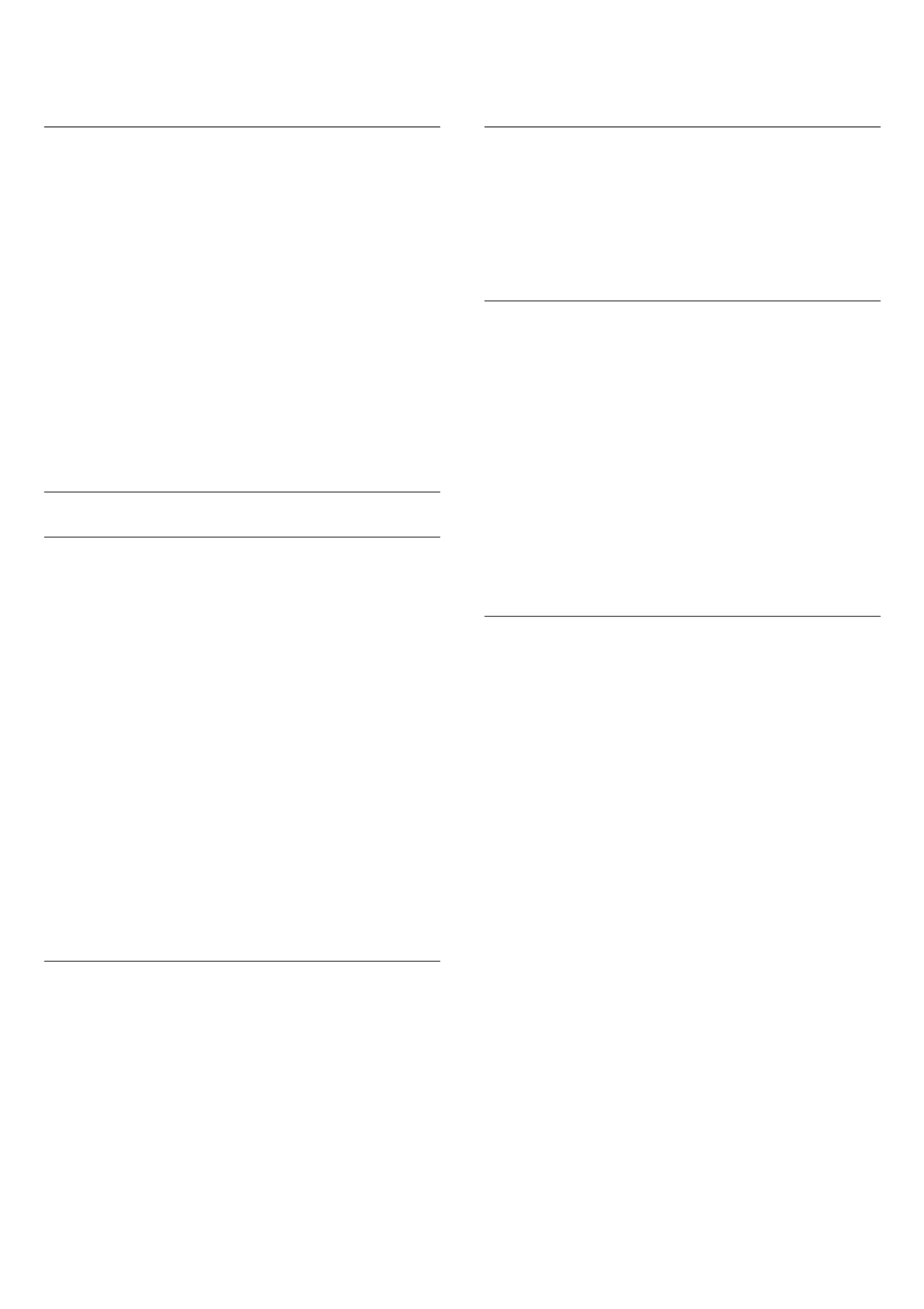
installerer og afkoder ikke kun kanaler, men håndterer
samtidig almindelige kanalopdateringer.
Kanalpakker
Satellitudbydere kan tilbyde kanalpakker, som samler
gratis kanaler og tilbyder en sortering, som passer til
det enkelte land. Nogle satellitter tilbyder
abonnementspakker - en samling af kanaler, du
betaler for.
Hvis du vælger en abonnementspakke, beder TV'et
dig muligvis om at vælge Hurtig eller Fuld installation.
Vælg for kun at installere kanalerne i pakken,Hurtig
eller vælg for at installere pakken samt alleFuld
øvrige tilgængelige kanaler. Vi anbefaler Hurtig
installation af abonnementspakker. Hvis du har ere
satellitter, der ikke er en del af din
abonnementspakke, anbefaler vi en Fuld installation.
Alle installerede kanaler placeres på kanallisten Alle.
Opsætning af Unicable
Unicable-systemet
Du kan anvende et enkeltkabelsystem, MDU- eller
Unicable-system* til at tilslutte parabolantennen til
TV'et. Et enkeltkabelsystem bruger ét kabel til at
tilslutte parabolantennen til alle satellittunere i
systemet. Et enkeltkabelsystem bruges typisk i
beboelsesejendomme. Hvis du bruger et Unicable-
system, beder TV'et dig om at tildele et
brugerbåndnummer og en tilhørende frekvens under
installationen. Du kan installere 1 eller 2 satellitter med
Unicable på dette TV.
Hvis du opdager, at der mangler nogle kanaler efter
en Unicable-installation, er der muligvis foretaget en
anden installation på Unicable-systemet samtidig.
Foretag installationen igen for at installere de
manglende kanaler.
* Bemærk: understøtter kun Unicable-systemerne EN
50494.
User Band-nummer
De enkelte, tilsluttede satellittunere skal være
nummereret (f.eks. 0, 1, 2 eller 3 osv.) i et Unicable-
system.
Du kan nde de tilgængelige brugerbånd og deres
numre på Unicable-koblingsboksen. Brugerbånd
forkortes af og til som UB. Der er Unicable-
koblingsbokse, som tilbyder 4 eller 8 brugerbånd. Hvis
du vælger Unicable i indstillingerne, beder TV'et dig
om at tildele det unikke brugerbåndnummer for de
enkelte, indbyggede satellittunere. En satellittuner
kan ikke have det samme brugerbåndnummer som en
anden satellittuner i Unicable-systemet.
User Band-frekvens
Ud over det unikke brugerbåndnummer skal
satellitmodtageren bruge frekvensen for det valgte
brugerbåndnummer. Disse frekvenser vises for det
meste ved siden af brugerbåndnummeret på en
Unicable-koblingsboks.
Manuel kanalopdatering
Du kan altid starte en kanalopdatering selv.
Sådan starter du en kanalopdatering manuelt...
1 - Vælg > > Indstillinger Kanaler
Satellitinstallation OK, og tryk på .
2 - Vælg , og tryk på .Søg efter kanaler OK
3 - Vælg , og tryk på . TV'et vilOpdater kanaler OK
starte opdateringen. Opdateringen kan tage et par
minutter.
4 - Følg anvisningerne på skærmen. Opdateringen
kan tage et par minutter.
5 - Vælg , og tryk på .Afslut OK
Tilføj en satellit
Du kan tilføje en ekstra satellit til din nuværende
satellitinstallation. De installerede satellitter og deres
kanaler forbliver urørte. Visse satellitoperatører
tillader dog ikke tilføjelse af yderligere en satellit.
Denne satellit skal opfattes som en ekstra tilføjelse,
det er ikke dit primære satellitabonnement eller den
primære satellit, hvis kanalpakke du anvender. Man
tilføjer normalt en 4. satellit, hvis man allerede har 3
satellitter installeret. Hvis du har 4 satellitter
installeret, kan du overveje at fjerne en af dem først
for at kunne tilføje en ny satellit.
Opsætning
Hvis du kun har 1 eller 2 satellitter installeret i
øjeblikket, tillader de aktuelle installationsindstillinger
muligvis ikke tilføjelse af en ekstra satellit. Hvis du har
brug for at ændre installationsindstillingerne, skal du
udføre hele satellitinstallationen igen. Du kan ikke
anvende , hvis det er nødvendigt atTilføj satellit
ændre indstillingerne.
Sådan tilføjer du en satellit...
1 - Vælg > > Indstillinger Kanaler
Satellitinstallation OK, og tryk på .
2 - Vælg , og tryk på .Søg efter satellit OK
3 - Vælg , og tryk på . AktuelleTilføj satellit OK
satellitter vises.
4 - Vælg , og tryk på . TV'et vil søge efterSøg OK
19

nye satellitter.
5 - Hvis TV'et har fundet en eller ere satellitter, skal
du vælge og trykke på . TV'et installererInstallér OK
kanalerne for de fundne satellitter.
6 - Vælg , og tryk på for at gemmeAfslut OK
kanalerne og radiostationerne.
Fjern en satellit
Du kan fjerne en eller ere satellitter fra din aktuelle
satellitinstallation. Du fjerner satellitten og dens
kanaler. Visse satellitoperatører tillader imidlertid ikke
fjernelse af en satellit.
Sådan fjerner du satellitter...
1 - Vælg > > Indstillinger Kanaler
Satellitinstallation OK, og tryk på .
2 - Vælg , og tryk på .Søg efter satellit OK
3 - Vælg , og tryk på . AktuelleFjern satellit OK
satellitter vises.
4 - Vælg en satellit, og tryk på for at markereOK
dem eller fjerne markeringen for at fjerne dem.
5 - Tryk om nødvendigt på (venstre) gentagne
gange for at lukke menuen.
Manuel installation
Manuel installation er beregnet til superbrugere.
Du kan bruge Manuel installation til hurtigt at tilføje
nye kanaler fra en satellittransponder. Du skal kende
transponderens frekvens og polarisering. TV'et
installerer alle transponderens kanaler. Hvis
transponderen har været installeret før, yttes alle
dens kanaler - de tidligere og de nye - til slutningen
af kanalisten Alle.
Du kan ikke bruge Manuel installation, hvis du vil
ændre antallet af satellitter. Hvis dette er nødvendigt,
skal du udføre en komplet installation ved hjælp af
Installer satellitter.
Sådan installerer du en transponder...
1 - Vælg > > Indstillinger Kanaler
Satellitinstallation OK, og tryk på .
2 - Vælg , og tryk på (højre)Manuel installation
for at åbne menuen.
3 - Hvis du har mere end 1 satellit installeret, skal du
vælge den , som du vil tilføje kanaler for.LNB
4 - Indstil den , du har brug for. Hvis duPolarisering
indstiller til , kan duSymbolhastighedstilstand Manuel
angive symbolhastigheden i Symbolhastighed
manuelt.
5 - Tryk på pilene (op) eller (ned) for at
justere frekvensen, og vælg .Udført
6 - Vælg , og tryk på . Signalstyrken vises påSøg OK
skærmen.
7 - Hvis du vil gemme kanalen for en ny transponder,
skal du vælge og trykke på .Gem OK
8 - Tryk om nødvendigt på (venstre) gentagne
gange for at lukke menuen.
Homing Transponder og LNB
I nogle lande kan du tilpasse ekspertindstillingerne for
homing transponder og hver enkelt LNB. Disse
indstillinger skal kun bruges eller ændres, når en
normal installation mislykkes. Hvis du har ikke-
standardiseret satellitudstyr, kan du bruge disse
indstillinger til at tilsidesætte standardindstillingerne.
Nogle udbydere kan give dig nogle transponder- eller
LNB-værdier, som du kan indtaste her.
LNB-strøm
Som standard er LNB-strøm sat til Automatisk.
22 kHz tone
Som standard er Tone sat til Automatisk.
Lav LO-frekvens/høj LO-frekvens
Lokaloscillatorfrekvenser er indstillet til
standardværdier. Tilpas kun værdierne ved
ekstraordinært udstyr, der kræver forskellige værdier.
Problemer
TV'et kan ikke nde de satellitter, jeg ønsker, eller
TV'et installerer den samme satellit to gange
• Kontroller, at det korrekte antal satellitter er angivet i
Indstillinger i starten af installationen. Du kan indstille
TV'et til at søge efter én, to eller 3/4 satellitter.
En dobbelthoved-LNB kan ikke nde satellit nummer
to
• Hvis TV'et nder én satellit, men ikke kan nde
nummer to, kan du dreje parabolantennen et par
grader. Juster parabolen, så den får det stærkeste
signal på den første satellit. Kontroller
signalstyrkeindikatoren for den første satellit på
skærmen. Med den første satellit indstillet til det
stærkeste signal skal du vælge Søg igen for at nde
den anden satellit.
• Kontroller, at indstillingen er angivet til To satellitter.
Ændring af installationen løste ikke problemet
• Alle indstillinger, satellitter og kanaler gemmes først,
når du afslutter installationen.
Alle satellitkanaler er forsvundet
• Hvis du bruger et Unicable-system, skal du sørge for
at tildele to unikke brugerbåndnumre til begge de
indbyggede tunere i Unicable-indstillingerne. Det
skyldes muligvis, at en anden satellitmodtager i
Unicable-systemet anvender det samme
brugerbåndnummer.
20

Nogle satellitkanaler ser ud til at være forsvundet fra
kanallisten.
• Hvis nogle kanaler ser ud til at være forsvundet eller
fejlplaceret, kan stationen have ændret
transponderplaceringen for disse kanaler. For at
gendanne positionerne på kanallisten kan du prøve at
opdatere kanalpakken.
Jeg kan ikke fjerne en satellit
• Abonnementspakker tillader ikke fjernelse af en
satellit. Hvis du vil fjerne satellitten, skal du udføre en
komplet installation igen og vælge en anden pakke.
Modtagelsen er periodisk dårlig
• Kontroller, om satellitparabolen sidder godt fast.
Stærk vind kan ytte parabolen.
• Sne og regn kan forringe modtagelsen.
6.2
Antenneinstallation
Opdater kanaler
Automatisk kanalopdatering
Hvis du modtager digitale kanaler, kan du indstille
TV'et til automatisk at opdatere disse kanaler.
En gang om dagen, kl. 7.00 om morgenen, opdaterer
TV'et kanalerne og gemmer nye kanaler. Nye kanaler
gemmes i Kanallisten og markeres med en .
Kanaler uden signal fjernes. TV'et skal være på
standby for automatisk at kunne opdatere kanaler. Du
kan slå automatisk kanalopdatering fra.
Sådan slår du automatisk opdatering fra...
1 - Vælg > > Indstillinger Kanaler
Antenne-/kabelinstallation Antenneinstallation eller ,
og tryk på .OK
2 - Indtast din PIN-kode, hvis det er nødvendigt.
3 - Vælg , og trykAutomatisk kanalopdatering
på .OK
4 - Vælg , og tryk på .Fra OK
5 - Tryk på (venstre) for at gå et trin tilbage, eller
tryk på BACK for at lukke menuen.
Når nye kanaler er fundet, eller hvis kanaler opdateres
eller fjernes, vises en meddelelse, når TV'et tændes.
For at undgå, at denne meddelelse vises efter hver
kanalopdatering, kan du slå den fra.
Sådan slås meddelelsen fra...
1 - Vælg > > Indstillinger Kanaler
Antenne-/kabelinstallation Antenneinstallation eller ,
og tryk på .OK
2 - Indtast din PIN-kode, hvis det er nødvendigt.
3 - Vælg , og tryk på .Opstartsmeddelelse OK
4 - Vælg , og tryk på .Fra OK
5 - Tryk på (venstre) for at gå et trin tilbage, eller
tryk på BACK for at lukke menuen.
I visse lande udføres den automatiske
kanalopdatering, mens du ser TV, eller når TV'et er på
standby.
Manuel kanalopdatering
Du kan altid starte en kanalopdatering selv.
Sådan starter du en kanalopdatering manuelt...
1 - Vælg > > Indstillinger Kanaler
Antenne-/kabelinstallation Antenneinstallation eller ,
og tryk på .OK
2 - Indtast din PIN-kode, hvis det er nødvendigt.
3 - Vælg , og tryk på .Søg efter kanaler OK
4 - Vælg , og tryk på .Start OK
5 - Vælg , vælg , ogOpdater digitale kanaler Næste
tryk på .OK
6 - Vælg , og tryk på for at opdatere deStart OK
digitale kanaler. Dette kan tage nogle få minutter.
7 - Tryk på (venstre) for at gå et trin tilbage, eller
tryk på BACK for at lukke menuen.
Geninstaller kanaler
Geninstallerer alle kanaler
Du kan geninstallere alle kanaler og lade alle andre
TV-indstillinger urørte.
Hvis der er angivet en PIN-kode, skal du indtaste
denne kode, før du kan geninstallere kanaler.
Sådan geninstallerer du kanaler...
1 - Vælg > > Indstillinger Kanaler
Antenne-/kabelinstallation Antenneinstallation, og
tryk på .OK
2 - Indtast din PIN-kode, hvis det er nødvendigt.
3 - Vælg , og tryk på .Søg efter kanaler OK
4 - Vælg , og tryk på .Start OK
5 - Vælg , vælg , og trykGeninstallér kanaler Næste
på .OK
6 - Vælg det land, du bender dig i nu, og tryk
på .OK
7 - Vælg , og tryk på .Næste OK
8 - Vælg den ønskede installationstype, Antenne
(DVB-T) Kabel (DVB-C) OK eller , og tryk på .
7 - Vælg , og tryk på .Næste OK
10 - Vælg den kanaltype, du vil have, Digitale og
analoge kanaler Kun digitale kanaler eller , og tryk
på .OK
7 - Vælg , og tryk på .Næste OK
12 - Vælg , og tryk på for at opdatere deStart OK
digitale kanaler. Dette kan tage nogle få minutter.
13 - Tryk på (venstre) for at gå et trin tilbage, eller
tryk på BACK for at lukke menuen.
21

Geninstaller TV
Du kan foretage en fuld TV-installation igen. TV'et
bliver fuldt geninstalleret.
Sådan gentager du en fuld TV-installation...
1 - Vælg > Indstillinger Generelle
indstillinger Geninstaller TV OK > , og tryk på .
2 - Indtast din PIN-kode, hvis det er nødvendigt.
3 - Vælg , og tryk på for at bekræfte.Ja OK
4 - TV'et vil foretage fuld geninstallering. Alle
indstillinger nulstilles, og installerede kanaler vil blive
erstattet. Installationen kan tage et par minutter.
5 - Tryk på (venstre) for at gå et trin tilbage, eller
tryk på BACK for at lukke menuen.
DVB-indstillinger
DVB-T- eller DVB-C-modtagelse
Ved kanalinstallationen, lige før du skal søge efter
kanaler, har du valgt Antenne (DVB-T) eller Kabel
(DVB-C). Antenne DVB-T søger efter jordbaserede,
analoge kanaler og digitale DVB-T/T2-kanaler. Kabel
DVB-C søger efter analoge og digitale kanaler, der er
tilgængelige fra en kabel DVB-C-operatør.
DVB-C-kanalinstallation
Af hensyn til brugervenligheden er alle DVB-C-
indstillinger indstillet til automatisk.
Hvis din DVB-C-operatør har tildelt dig specikke
DVB-C-værdier, netværks-id eller netværksfrekvens,
skal du indtaste disse værdier, når TV'et beder om
dem i forbindelse med installation.
Sammenfaldende kanalnumre
I nogle lande kan forskellige TV-kanaler (udbydere)
have samme kanalnummer. Under installation viser
TV'et listen med sammenfaldende kanalnumre. Du
skal vælge, hvilken TV-kanal du vil installere på et
kanalnummer med ere TV-kanaler.
Netværksfrekvenstilstand
Hvis du har tænkt dig at bruge metoden Hurtig
scanning Frekvensscanning i til at søge efter
kanaler, skal du vælge . Dit TV bruger 1 afAutomatisk
de foruddenerede netværksfrekvenser (eller HC -
Homing Channel), som anvendes af de este
kabeloperatører i dit land.
Hvis du har modtaget en specik
netværksfrekvensværdi til at søge efter kanaler, skal
du vælge .Manuelt
Netværksfrekvens
Med indstillet til Netværksfrekvenstilstand Manuelt
kan du her indtaste den netværksfrekvensværdi, du
modtog fra din kabeloperatør. Brug taltasterne til at
indtaste værdien.
Frekvensscanning
Vælg metoden til søgning af kanaler. Du kan vælge
den hurtigere metode og bruge deHurtig scanning
foruddenerede indstillinger, som bruges af de este
kabeloperatører i dit land.
Hvis det betyder, at der ikke er installeret nogen
kanaler, eller hvis der mangler nogen kanaler, kan du
vælge den udvidede metode . MedFuld scanning
denne metode tager det lidt længere tid at søge efter
og installere kanaler.
Frekvenstrinstørrelse
Dit TV søger efter kanaler i trin på .8 MHz
Hvis det betyder, at der ikke er installeret nogen
kanaler, eller hvis der mangler nogen kanaler, kan du
søge i mindre trin af . Med trin på 1 MHz tager1MHz
det længere tid at søge efter og installere kanaler.
Digitale kanaler
Hvis du ved, at din kabeloperatør ikke tilbyder digitale
kanaler, kan du springe over søgning efter digitale
kanaler.
Analoge kanaler
Hvis du ved, at din kabeloperatør ikke tilbyder
analoge kanaler, kan du springe over søgning efter
analoge kanaler.
Gratis / kodet
Hvis du har et abonnement og et CAM-modul –
Conditional Access Module til betalings-TV-tjenester,
skal du vælge . Hvis du ikke harGratis + kodet
abonnement til betalings-TV-kanaler, kan du
vælge .Kun gratis kanaler
Du kan få ere oplysninger ved at trykke på
farvetasten i og nde Søgeord Hjælp CAM,
Conditional Access Module.
22

Modtagekvalitet
Du kan kontrollere en digital kanals kvalitet og
signalstyrke. Har du din egen antenne, kan du ændre
antennens placering for at forsøge at forbedre
modtagelsen.
Sådan kontrollerer du modtagekvaliteten for en digital
kanal...
1 - Stil ind på kanalen.
2 - Vælg > > Indstillinger Kanaler
Antenne-/kabelinstallation Antenneinstallation eller ,
og tryk på . Indtast din PIN-kode, hvis det erOK
nødvendigt.
3 - Vælg , og tryk på .Digital: Modtagelsestest OK
4 - Vælg , og tryk på . Den digitale frekvensSøg OK
vises for denne kanal.
5 - Vælg igen og tryk på for at kontrollereSøg OK
signalets kvalitet på denne frekvens. Testresultatet
vises på skærmen. Du kan ytte antennen eller
kontrollere tilslutningerne for at forbedre
modtagelsen.
6 - Du kan også selv ændre frekvensen. Vælg
frekvensnummeret én ad gangen, og brug
tasterne (op) eller (ned) til at ændre værdien
med. Vælg , og tryk på for at testeSøg OK
modtagelsen igen.
7 - Tryk om nødvendigt på (venstre) gentagne
gange for at lukke menuen.
Manuel installation
Analoge TV-kanaler kan installeres manuelt en efter
en.
Sådan installerer du analoge kanaler manuelt.
1 - Vælg > > Indstillinger Kanaler
Antenne-/kabelinstallation Antenneinstallation eller ,
og tryk på . Indtast din PIN-kode, hvis det erOK
nødvendigt.
2 - Vælg , og trykAnaloge: Manuel installation
på . OK
• System
Kongurer Tv-systemet ved at vælge .System
Vælg dit land eller den del af verden, hvor du bender
dig nu, og tryk på .OK
• Søg efter
Du nder en kanal ved at vælge ogSøg efter kanal
trykke på . Du kan selv indtaste en frekvens for atOK
nde en kanal, eller du kan lade TV'et søge efter en
kanal. Tryk på (højre) for at vælge , og trykSøg
på for automatisk at søge efter en kanal. DenOK
fundne kanal vises på skærmen, og hvis der er dårlig
modtagelse, skal du trykke på igen. Hvis du vilSøg
gemme kanalen, skal du vælge og trykkeUdført
på .OK
• Gem
Du kan gemme kanalen på det aktuelle kanalnummer
eller som et nyt kanalnummer.
Vælg eller , ogGem aktuel kanal Gem som ny kanal
tryk på . Det nye kanalnummer vises kortvarigt. OK
Trinene kan gentages, indtil du har fundet alle
tilgængelige, analoge TV-kanaler.
6.3
Kopiering af kanalliste
Introduktion
Kopiering af kanalliste er beregnet til forhandlere og
superbrugere.
Med Kopiering af kanalliste, kan du kopiere de
installerede kanaler på et TV til et andet Philips-TV i
samme serie. Med Kopiering af kanalliste undgår du
en tidskrævende kanalsøgning ved at uploade en
foruddeneret kanalliste på et TV. Brug et USB-
ashdrev med mindst 1 GB.
Betingelser
• Begge TV er fra det samme årsline-up.
• Begge TV'er har samme hardwaretype. Kontroller
hardwaretypen på TV'ets identikationsplade bag på
TV'et.
• Begge TV har kompatible softwareversioner.
Aktuel kanalversion
Sådan får du vist den nuværende version af
kanallisten...
1 - Vælg > , vælg Indstillinger Kanaler Kopiering af
kanalliste Nuværende version OK, vælg , og tryk på .
2 - Tryk på for at lukke.OK
Aktuel softwareversion
Gør følgende for at kontrollere den aktuelle version af
TV-softwaren...
1 - Vælg > , og trykIndstillinger Opdater software
på (højre) for at åbne menuen.
2 - Vælg , og trykAktuel software-information
på .OK
3 - Versionen, frigivelsesnoterne og
oprettelsesdatoen vises. Netix ESN-nummeret vises
også, hvis det er tilgængeligt.
4 - Tryk om nødvendigt på (venstre) gentagne
gange for at lukke menuen.
Kopiering af en kanalliste
Sådan kopierer du en kanalliste...
1 - Tænd for TV'et. Dette TV bør have kanaler
installeret.
2 - Sæt et USB-ashdrev i.
3 - Vælg > > Indstillinger Kanaler Kopiering af
23

kanalliste OK, og tryk på .
4 - Vælg , og tryk på . Du vilKopier til USB OK
muligvis blive bedt om at indtaste PIN-koden til
børnesikringen for at kopiere kanallisten.
5 - Når kopieringen er færdig, skal du USB-
ashdrevet ud igen.
6 - Tryk om nødvendigt på (venstre) gentagne
gange for at lukke menuen.
Du kan nu uploade den kopierede kanalliste til et
andet Philips TV.
Kanallistens version
Se den nuværende version af kanallisten...
1 - Vælg > , og trykIndstillinger Kanaler
på (højre) for at åbne menuen.
2 - Vælg , vælg Kopiering af kanalliste Nuværende
version OK, og tryk på .
3 - Tryk om nødvendigt på (venstre) gentagne
gange for at lukke menuen.
Upload en kanalliste
Til TV'er, der ikke er installeret
Afhængigt af, om TV'et allerede er installeret eller ej,
skal du bruge en anden metode til at uploade en
kanalliste.
Til et TV, som endnu ikke er installeret
1 - Tilslut strømstikket for at starte installationen, og
vælg sprog og land. Du kan springe kanalsøgningen
over. Afslut installationen.
2 - Tilslut USB-ashdrevet, der indeholder
kanallisten til det andet TV.
3 - Tryk på > > Indstillinger Kanaler Kopiering af
kanalliste Kopier til TV OK > , og tryk på for at starte
upload af kanalliste. Indtast din PIN-kode, hvis det er
nødvendigt.
4 - En meddelelse bekræfter, når kanallisten er
kopieret til TV'et. Tag USB-ashdrevet ud.
Til TV, der allerede er installeret
Afhængigt af, om TV'et allerede er installeret eller ej,
skal du bruge en anden metode til at uploade en
kanalliste.
Et allerede installeret TV
1 - Bekræft TV'ets landeindstillinger. (Se kapitlet
Geninstaller alle kanaler for at bekræfte denne
indstilling. Start denne procedure, indtil du når til
landeindstillingen. Tryk på for at annullereBACK
installationen).
Hvis landet er korrekt, fortsættes med trin 2.
Hvis landet ikke er korrekt, skal du påbegynde en
geninstallation. Se kapitlet Geninstaller alle kanaler,
og start installationen. Vælg det korrekte land, og
spring kanalsøgning over. Afslut installationen.
Fortsæt med trin 2, når installationen er udført.
2 - Tilslut USB-ashdrevet, der indeholder
kanallisten til det andet TV.
3 - Tryk på > > Indstillinger Kanaler Kopiering af
kanalliste Kopier til TV OK > , og tryk på for at starte
upload af kanalliste. Indtast din PIN-kode, hvis det er
nødvendigt.
4 - En meddelelse bekræfter, når kanallisten er
kopieret til TV'et. Tag USB-ashdrevet ud.
24

7
Tilslut enheder
7.1
Om tilslutninger
Tilslutningsvejledning
Tilslut altid en enhed til TV'et med tilslutningen med
den bedste tilgængelige kvalitet. Brug også kabler af
god kvalitet for at sikre en god overførsel af billede og
lyd.
Når du tilslutter en enhed, genkender TV'et dens type
og giver hver enhed et korrekt typenavn. Du kan
ændre typenavnet efter behov. Hvis et korrekt
typenavn er indstillet for en enhed, skifter TV'et
automatisk over til de mest ideelle TV-indstillinger,
når du skifter over til enheden i kildemenuen.
Antennestik
Har du en set-top-boks (en digital modtager) eller
optager, skal du tilslutte antennekablerne, således at
antennesignalet går gennem set-top-boksen og/eller
optageren, før det når TV'et. På den måde kan
antennen og set-top-boksen sende ekstra kanaler,
som optageren kan optage.
HDMI-porte
HDMI-kvalitet
En HDMI-forbindelse har den bedste billed- og
lydkvalitet. Et HDMI-kabel kombinerer video- og
lydsignaler. Brug et HDMI-kabel til TV-signal.
For at få den bedste signaloverførsel skal du bruge et
højhastigheds-HDMI-kabel og ikke bruge et HDMI-
kabel, der er længere end 5 m.
Hvis en enhed, der er tilsluttet HDMI, ikke fungerer
korrekt, skal du kontrollere, om en anden HDMI Ultra
HD-indstilling kan løse problemet. Under Hjælp skal
du trykke på farvetasten og Søgeord
nde .HDMI Ultra HD
Kopibeskyttelse
HDMI-porte understøtter HDCP 2.2 (High-bandwidth
Digital Content Protection). HDCP er et
kopibeskyttelsessignal, der forhindrer kopiering af
indhold fra en DVD eller Blu-ray-disk. Løsningen
kaldes også DRM (Digital Rights Management).
HDMI ARC
Alle HDMI-tilslutningerne på TV'et har HDMI
ARC (Audio Return Channel – lydreturkanal).
Hvis enheden, typisk et HTS (hjemmebiografsystem),
også har HDMI ARC-tilslutning, skal du slutte den til
en af HDMI-tilslutningerne på TV'et. Med HDMI ARC-
tilslutningen behøver du ikke at tilslutte det ekstra
lydkabel, som sender TV-billedets lyd til HTS. HDMI
ARC-tilslutningen kombinerer begge signaler.
Du kan bruge alle HDMI-tilslutningerne på TV'et til at
tilslutte HTS, men ARC er kun tilgængelig for 1
enhed/tilslutning ad gangen.
HDMI MHL
Med kan du sende, hvad du ser på dinHDMI MHL
Android-smartphone eller tablet til en TV-skærm.
HDMI 1 MHL-forbindelsen på dette TV indeholder
2.0 (Mobile High-Denition Link).
Denne kabelforbindelse giver fremragende stabilitet
og båndbredde, begrænset forsinkelse, ingen trådløs
interferens og god lydgengivelse. Desuden vil MHL-
forbindelsen oplade batteriet til din smartphone eller
tablet. Selv om din mobile enhed er tilsluttet, oplades
den ikke, hvis TV'et er på standby.
Undersøg, hvilket passivt MHL-kabel passer til din
mobile enhed. Især, i forhold til HDMI-stikket til TV'et
på den ene side, hvilken type stik du skal bruge til at
oprette forbindelse til din smartphone eller tablet.
MHL, Mobile High-Denition Link og MHL-logoet er
varemærker eller registrerede varemærker tilhørende
MHL, LLC.
25

HDMI CEC – EasyLink
En HDMI-forbindelse har den bedste billed- og
lydkvalitet. Et HDMI-kabel kombinerer video- og
lydsignaler. Brug et HDMI-kabel til High Denition
(HD) TV-signaler. For at få den bedste
signaloverførsel skal du bruge et højhastigheds-HDMI-
kabel og ikke bruge et HDMI-kabel, der er længere
end 5 m.
Ved at slutte HDMI CEC-kompatible enheder til dit TV
kan du betjene det med TV-fjernbetjeningen.
EasyLink HDMI CEC skal være aktiveret på TV'et og
den tilsluttede enhed.
Tænd for EasyLink
Indstillinger > Generelle
indstillinger > EasyLink > EasyLink > On.
Betjen HDMI CEC-kompatible enheder med TV-
fjernbetjeningen
Indstillinger > Generelle indstillinger > EasyLink
> EasyLink-fjernbetjening > On.
Bemærk:
• EasyLink fungerer muligvis ikke sammen med
enheder fra andre producenter.
• HDMI CEC-funktionaliteten har forskellige navne
hos forskellige producenter. Eksempler: Anynet,
Aquos Link, Bravia Theatre Sync, Kuro Link, Simplink
og Viera Link. Ikke alle fabrikater er fuldt kompatible
med EasyLink. Eksemplerne på HDMI CEC-
varemærker tilhører de respektive ejere.
7.2
CAM med smartkort – CI+
CI+
Dette TV er klar til CI+ Access.Conditional
Med CI+ kan du se premium-HD-programmer, f.eks.
lm og sport, som udbydes af digital-TV-udbydere i
din region. Disse programmer er kodet af TV-
operatøren og skal afkodes med et forudbetalt
CI+-modul.
Udbydere af digital-TV leverer et CI+-modul
(Conditional Access Module - CAM) og et
medfølgende smartkort, når du abonnerer på deres
premium-programmer. Disse programmer har et højt
niveau af kopibeskyttelse.
Kontakt en udbyder af digital-TV for at få ere
oplysninger om vilkår og betingelser.
Smartkort
Udbydere af digital-TV leverer et CI+-modul
(Conditional Access Module - CAM) og et
medfølgende smartkort, når du abonnerer på deres
premium-programmer.
Sæt smartkortet i CAM-modulet. Se vejledningen, du
har modtaget fra udbyderen.
Sådan sættes CAM-modulet i TV'et...
1 - Se CAM-kortet for at få oplysninger om den
korrekte isætningsmetode. Ukorrekt isætning kan
beskadige CAM-modulet og TV'et.
2 - Når du ser bag på TV'et, og forsiden af CAM-
modulet vender ind imod dig selv, skal du forsigtigt
sætte det i stikket .COMMON INTERFACE
3 - Skub CAM-modulet helt ind. Lad det sidde
permanent i stikket.
Når du tænder for TV'et, kan det tage nogle få
minutter, før CAM-modulet aktiveres. Hvis et CAM-
modul indsættes, og abonnementet er betalt
(abonnementsmetoderne kan variere), kan du se
kodede kanaler, der understøttes af CAM-smartkortet.
CAM-modul og smartkort er udelukkende til dit TV.
Hvis du tager CAM-modulet ud, vil du ikke længere
kunne se kodede kanaler, der understøttes af CAM-
modulet.
26

Adgangskoder og PIN-koder
For nogle CAM-moduler skal du indtaste en PIN-kode
for at kunne se kanalerne. Når du angiver PIN-koden
til CAM-modulet, anbefaler vi, at du bruger samme
kode som den, du bruger til at låse TV'et op med.
Sådan angives PIN-koden til CAM-modulet…
1 - Tryk på . SOURCES
2 - Vælg den kanaltype, du bruger CAM til .Se tv
3 - Tryk på , og vælg .OPTIONS Fælles interface
4 - Vælg CAM-modulets TV-udbyder. Følgende
skærmbilleder kommer frem fra TV-udbyderen. Følg
vejledningen på skærmen for at nde PIN-
kodeindstillingen.
7.3
Home Theatre System - HTS
Opret forbindelse med HDMI ARC
Brug et HDMI-kabel for tilslutning af et
hjemmebiografsystem til TV'et. Du kan tilslutte en
Philips Soundbar eller et hjemmebiografsystem med
en indbygget diskafspiller.
HDMI ARC
Hvis dit hjemmebiografsystem har en HDMI ARC-
tilslutning, kan du tilslutte den via en vilkårlig HDMI-
tilslutning på TV'et. Med HDMI ARC behøver du ikke
tilslutte det ekstra lydkabel. HDMI ARC-tilslutningen
kombinerer begge signaler.
Alle HDMI-tilslutninger på TV'et kan give ARC-signal
(Audio Return Channel). Men når først du har tilsluttet
hjemmebiografsystemet, kan TV'et kun sende ARC-
signalet til denne HDMI-tilslutning.
Audio- og videosynkronisering (synk)
Hvis lyden ikke passer til billedet på skærmen, kan du
angive en forsinkelse på de este
hjemmebiografsystemer med en diskafspiller, så lyd
og billede kommer til at passe sammen.
Opret forbindelse med HDMI
Brug et HDMI-kabel for tilslutning af et
hjemmebiografsystem til TV'et. Du kan tilslutte en
Philips Soundbar eller et hjemmebiografsystem med
en indbygget diskafspiller.
Hvis hjemmebiografsystemet ikke har nogen HDMI
ARC-tilslutning, skal du tilføje et optisk lydkabel
(Toslink) til at sende lyden fra TV-billedet til
hjemmebiografsystemet.
Audio- og videosynkronisering (synk)
Hvis lyden ikke passer til billedet på skærmen, kan du
angive en forsinkelse på de este
hjemmebiografsystemer med en diskafspiller, så lyd
og billede kommer til at passe sammen.
Problemer med lydstyrken i
hjemmebiografsystemet
Lyd med høje lyde
Hvis du ser en video fra et tilsluttet USB-ashdrev
eller tilsluttet computer, kan lyden fra dit
hjemmebiografsystem være forvrænget. Lyden høres,
når lyd- eller videolen har DTS-lyd, men
hjemmebiografsystemet ikke har nogen DTS-
lydbehandling. Du kan løse dette ved at indstille
TV'ets til .Digitale udgangsformat Stereo
Vælg > > > Indstillinger Lyd Avanceret Digitalt
udgangsformat.
Ingen lyd
Hvis du ikke kan høre lyden fra TV'et på dit
hjemmebiografsystem, skal du kontrollere, om du har
sluttet HDMI-kablet til en -tilslutning påHDMI ARC
hjemmebiografsystemet. Alle HDMI-tilslutninger på
TV'et er HDMI ARC-tilslutninger.
7.4
Smartphones og tablets
For at tilslutte en smartphone eller tablet til TV'et kan
du bruge en trådløs eller kabelbaseret forbindelse.
Trådløst
Ønskes en trådløs forbindelse på din smartphone
eller tablet, downloades Philips TV Remote App fra
din foretrukne app-butik.
Kablet
Ønskes en kabelbaseret forbindelse, anvendes HDMI
1 MHL-forbindelsen bag på TV'et.
7.5
Blu-ray-afspiller
Brug et -kabel til at tilslutte Blu-højhastigheds-HDMI
ray-afspilleren til TV'et.
Hvis Blu-ray-afspilleren har EasyLink HDMI CEC, kan
du betjene afspilleren med TV-fjernbetjeningen.
Under skal du trykke påHjælp
farvetasten og nde Søgeord EasyLink HDMI
CEC for at få ere oplysninger.
27

7.6
DVD-afspiller
Brug et HDMI-kabel til at slutte DVD-afspilleren til
TV'et.
Hvis DVD-afspilleren er tilsluttet via HDMI og har
EasyLink CEC, kan du betjene afspilleren med TV-
fjernbetjeningen.
Tryk på farvetasten i , og Søgeord Hjælp
nd for at få ere oplysningerEasyLink HDMI CEC
om EasyLink.
Y Pb Pr – Komponent-video er en tilslutning af høj
kvalitet.
YPbPr-tilslutningen kan bruges til HD-TV-signaler
(High Denition).
7.7
Bluetooth
Parring af en enhed
Læs enhedens brugervejledning for at få særlige
oplysninger om parring og trådløs rækkevidde. Sørg
for, at Bluetooth-indstillingen på TV'et er tændt.
Når en trådløs controller er parret, kan du bruge den.
Når en enhed er parret, behøver du ikke at parre den
igen, medmindre du fjerner enheden.
Sådan parrer du en Bluetooth-enhed med TV'et…
1 - Tænd for Bluetooth-enheden, og placer den
inden for TV'ets rækkevidde.
2 - Vælg > , og Indstillinger Trådløs og netværk
tryk på (højre) for at åbne menuen.
3 - Vælg > Bluetooth Søg efter
Bluetooth-enhed OK, og tryk på .
4 - Vælg , og tryk på . Følg anvisningerneStart OK
på skærmen. Du parrer enheden med TV'et, og TV'et
gemmer forbindelsen. Du skal muligvis annullere en
parret enhed først, hvis det maksimale antal parrede
enheder er nået.
5 - Vælg enhedstype, og tryk på .OK
6 - Tryk om nødvendigt på (venstre) gentagne
gange for at lukke menuen.
* TV'et understøtter ikke Bluetooth-
subwoofer/-højttalere/-hovedtelefoner.
** Soundbaren, højttaleren og andre lydenheder
kræver HDMI-forbindelse.
Vælg en enhed
Sådan vælges en trådløs enhed…
1 - Vælg > , og trykIndstillinger Trådløs og netværk
på .OK
2 - Vælg > ,Bluetooth Søg efter Bluetooth-enhed
og tryk på .OK
3 - Vælg den trådløse enhed fra listen og tryk
på .OK
4 - Tryk om nødvendigt på (venstre) gentagne
gange for at lukke menuen.
Fjern en enhed
Du kan tilslutte eller frakoble en trådløs Bluetooth-
enhed. Du kan også fjerne en trådløs Bluetooth-
enhed. Hvis du fjerner en Bluetooth-enhed, vil
enhedens parring blive annulleret.
Sådan gør du for at fjerne eller afbryde en trådløs
enhed…
1 - Vælg > , ogIndstillinger Trådløs og netværk
tryk på .OK
2 - Vælg > , ogBluetooth Fjern Bluetooth-enhed
tryk på .OK
3 - Vælg den trådløse enhed fra listen og tryk
på .OK
4 - Vælg eller , og trykAfbryd forbindelsen Fjern
på .OK
5 - Vælg , og tryk på for at bekræfte.OK OK
6 - Tryk om nødvendigt på (venstre) gentagne
gange for at lukke menuen.
7.8
Øretelefoner
Du kan tilslutte et sæt hovedtelefoner til-stikket
bag på TV'et. Stikket er et 3,5 mm mini-jackstik. Du
kan regulere hovedtelefonernes lydstyrke separat.
Sådan regulerer du lydstyrken...
1 - Tryk på , vælg , ogLydstyrke for hovedtelefon
tryk på .OK
2 - Tryk på pilene (op) eller (ned) for at
28

justere værdien.
3 - Tryk om nødvendigt på (venstre) gentagne
gange for at lukke menuen.
7.9
Spillekonsol
HDMI
Slut spilkonsollen til TV'et med et højhastigheds-
HDMI-kabel for at opnå den bedste kvalitet.
Y Pb Pr
Slut spilkonsollen til TV'et med et
komponentvideokabel (Y Pb Pr) og et Audio V/H-
kabel.
7.10
USB-harddisk
Det skal du bruge
Hvis du tilslutter en USB-harddisk, kan du sætte
digitale TV-udsendelser (DVB-udsendelser eller
lignende) på pause eller optage dem.
Min. diskplads
• For at sætte på pause
Hvis du vil sætte en udsendelse på pause, skal du
bruge en USB 2.0-kompatibel harddisk med mindst 4
GB diskplads.
• For at optage
For at sætte en udsendelse på pause og optage den
har du brug for mindst 250 GB ledig hukommelse på
harddisken.
Tryk på farvetasten i , og Søgeord Hjælp
nd for at få ereUSB-harddisk, installation
oplysninger om, hvordan en USB-harddisk installeres.
Installation
Før du kan sætte en udsendelse på pause eller
optage den, skal du tilslutte og formatere en USB-
harddisk. Formateringen fjerner alle ler fra USB-
harddisken.
1 - Tilslut USB-harddisken til en
af -tilslutningerne på TV'et. Tilslut ikke andreUSB
USB-enheder i de andre USB-porte, når du
formaterer.
2 - Tænd for USB-harddisken og TV'et.
3 - Når TV'et er tunet ind på en digital TV-kanal, skal
du trykke (Pause). Når kanalen sættes på pause,
starter formateringen.
Følg anvisningerne på skærmen.
Når USB-harddisken er formateret, skal den være
tilsluttet permanent.
29

7.12
USB-ash-drev
Du kan se fotos eller afspille musik og videoer fra et
tilsluttet USB-ashdrev.
Indsæt et USB-ashdrev i en af -tilslutningerneUSB
på TV'et, mens TV'et er tændt.
TV'et registrerer ashdrevet og åbner en liste, der
viser indholdet.
Hvis indholdslisten ikke vises automatisk, skal du
trykke på og vælge . SOURCES USB
Hvis du vil stoppe med at se USB-ashdrevets
indhold, skal du trykke på eller vælge en EXIT
anden aktivitet.
For at frakoble USB-ashdrevet kan du når som helst
trække det ud.
Ultra HD på USB
Du kan se fotos i Ultra HD-opløsning fra en tilsluttet
USB-enhed eller et ashdrev. TV'et nedskalerer
opløsningen til Ultra HD, hvis fotoets opløsning er
højere.
Hvis du vil have ere oplysninger om visning eller
afspilning af indhold fra et USB-ashdrev, skal du
trykke på farvetasten i og Søgeord Hjælp
nde .Fotos, videoer og musik
7.13
Fotokamera
For at se fotos, der er lagret på dit digitale
fotokamera, kan du slutte kameraet direkte til dit TV.
Brug én af -tilslutningerne på TV'et til at tilslutte.USB
Tænd kameraet, når du har tilsluttet.
Hvis indholdslisten ikke vises automatisk, skal du
trykke på , og vælge . SOURCES USB
Kameraet skal muligvis indstilles til at overføre dets
indhold med billedoverførselsprotokollen (Picture
Transfer Protocol). Læs brugervejledningen til det
digitale fotokamera.
Ultra HD på USB
Du kan se fotos i Ultra HD-opløsning fra en tilsluttet
USB-enhed eller et ashdrev. TV'et nedskalerer
opløsningen til Ultra HD, hvis fotoets opløsning er
højere. Du kan ikke afspille en video med en
standardopløsning, der er højere end Ultra HD, via
nogen af USB-forbindelserne.
Hvis du vil have ere oplysninger om visning af fotos,
skal du trykke på farvetasten i og Søgeord Hjælp
nde .Fotos, videoer og musik
7.14
Videokamera
For at få den bedst mulige kvalitet skal du tilslutte
videokameraet til TV'et med et HDMI-kabel.
7.15
Computer
Du kan slutte computeren til TV'et og bruge TV'et som
computerskærm.
Med HDMI
Brug et HDMI-kabel for at slutte computeren til TV'et.
31

Med DVI til HDMI
Du kan også bruge en DVI til HDMI-adapter (fås
særskilt) til at slutte computeren til HDMI og et V/H-
lydkabel (3,5 mm mini-jackstik) til AUDIO IN L/R bag
på TV'et.
32

under for at få ere oplysninger.Fejlnding
Kablet forbindelse
Det skal du bruge
For at tilslutte TV'et til internettet skal du bruge en
netværksrouter med forbindelse til internettet. Brug
en højhastighedsforbindelse (bredbånd) til
internettet.
Opret forbindelse
Indstillinger > Trådløs og
netværk > Kabelbaseret eller trådløs > Opret
forbindelse til netværk > Kabelbaseret.
1 - Slut routeren til TV'et med et netværkskabel
(Ethernet-kabel**).
2 - Kontrollér, at routeren er tændt.
3 - TV'et søger konstant efter en
netværksforbindelsen.
4 - En meddelelse bekræfter, når forbindelsen er
oprettet.
Hvis forbindelsen mislykkes, kan du kontrollere
routerens DHCP-indstilling. DHCP skal være sat på Til.
**For at opfylde EMC-regulativerne skal du bruge et
afskærmet FTP Cat. 5E Ethernet-kabel.
Netværksindstillinger
Vis netværksindstillinger
Indstillinger > Trådløs og netværk >
Kabelbaseret eller trådløs> Vis netværksindstillinger.
Du kan se alle aktuelle netværksindstillinger her. IP-
og MAC-adressen, signalstyrke, hastighed,
krypteringsmetode osv.
Netværkskonguration - statisk IP
Indstillinger > Trådløs og netværk >
Kabelbaseret eller
trådløs > Netværkskonguration > Statisk IP.
Er du avanceret bruger og vil installere dit netværk
med statisk IP-adresse, skal du indstille TV'et
til Statisk IP.
Netværkskonguration - konguration af statisk IP
Indstillinger > Trådløs og netværk > Kabelbaseret
eller
trådløs > Netværkskonguration > Konguration af
statisk IP.
1 - Vælg Konguration af statisk IP, og kongurer
forbindelsen.
2 - Du kan angive nummeret på IP-
adresse, Netmaske, Port, DNS 1 eller DNS 2.
Tænd med Wi-Fi (WoWLAN)
Indstillinger > Trådløs og netværk >
Kabelbaseret eller trådløs > Tænd med Wi-Fi
(WoWLAN).
Du kan tænde dette TV fra din smartphone eller
tablet, hvis TV'et er i standby. Indstillingen Tænd
med Wi-Fi (WoWLAN) skal være aktiveret.
Tænd med Chromecast
Indstillinger > Trådløs og netværk >
Kabelbaseret eller trådløs > Aktiver med
Chromecast.
Slå funktionen , så TV'et kan tændes fra enTil
Chromecast-app på din mobilenhed. TV'ets
strømforbrug i standby vil være højere, når denne
funktion er slået til. Wi-Fi-indstillingen (WoWLAN)
skal først slås til, før du kan ændre indstillingen Tænd
med Chromecast.
Slå Wi-Fi-forbindelsen til
Indstillinger > Trådløs og netværk >
Kabelbaseret eller trådløs > Wi-Fi til/fra.
Du kan slå Wi-Fi-forbindelsen på TV'et til eller fra.
DMR - Digital Media Renderer
Indstillinger > Trådløs og netværk >
Kabelbaseret eller trådløs > Digital Media Renderer
- DMR.
Hvis dine medieler ikke afspilles på TV'et, skal du
sikre dig, at Digital Media Renderer er aktiveret. DMR
er aktiveret som standard i fabriksindstillingerne.
34
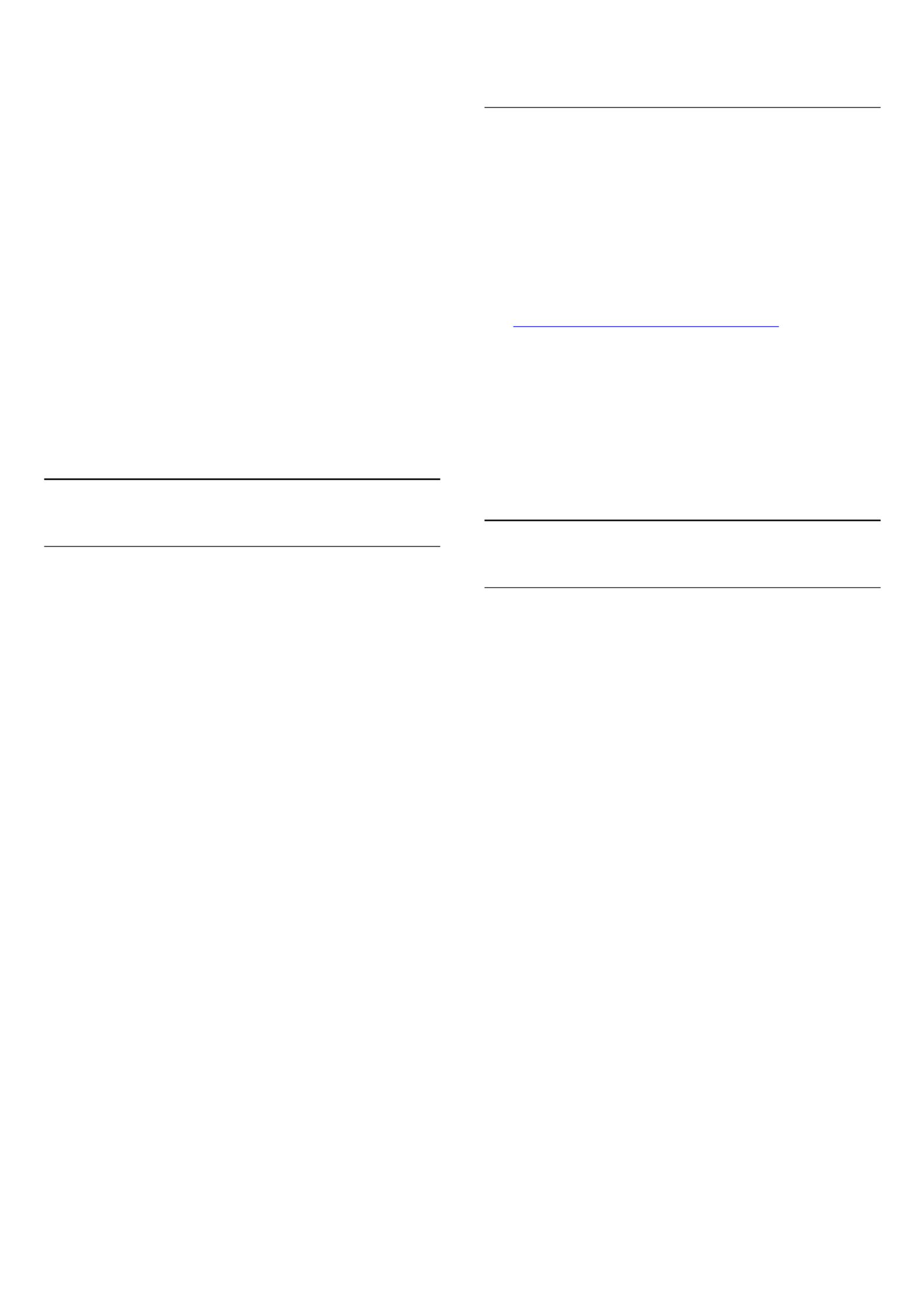
TV-netværksnavn
Indstillinger > Trådløs og netværk >
Kabelbaseret eller trådløs > TV-netværksnavn.
Hvis du har mere end ét TV på dit hjemmenetværk,
kan du give TV'et et unikt navn.
Ryd internethukommelse
Indstillinger > Trådløs og netværk >
Kabelbaseret eller trådløs > Ryd
internethukommelse.
Med Ryd internethukommelse kan du rydde
indstillingerne for serverregistrering hos Philips og
forældrevurdering, dine app-logins til videobutikker,
alle foretrukne fra Philips TV Collection,
internetbogmærker og historik. Interaktive MHEG-
applikationer kan også gemme såkaldte "cookies" på
TV'et. Disse ler bliver også slettet.
8.2
Google-konto
Log på
For at få mest muligt ud af funktionerne i dit Philips
Android TV kan du logge på Google med din Google-
konto.
Ved at logge på kan du spille dine yndlingsspil på
telefon, tablet og TV. Du kan også få tilpassede
video- og musikanbefalinger på din TV-startskærm
samt få adgang til YouTube, Google Play og andre
apps.
Log på
Brug din eksisterende for at logge påGoogle-konto
Google på dit TV. En Google-konto består af en e-
mailadresse og en adgangskode. Hvis du ikke har en
Google-konto, kan du bruge din computer eller tablet
til at oprette en (accounts.google.com). Du skal have
en Google+ prol for at kunne spille spil med Google
Play. Hvis du ikke loggede på under den første TV-
installation, kan du altid logge på senere.
Gør følgende for at logge på, efter du har installeret
dit TV...
1 - Vælg > , Indstillinger Android-indstillinger
og tryk på .OK
2 - Tryk på (ned), vælg > ,Personlig Tilføj konto
og tryk på .OK
3 - Tryk på på .OK SIGN IN
4 - Du skal indtaste din e-mailadresse med tastaturet
på skærmen og trykke på .OK
5 - Indtast din adgangskode, og tryk på den samme
lille -tast for at logge på.OK
6 - Tryk om nødvendigt på (venstre) gentagne
gange for at lukke menuen.
Android-indstillinger
Du kan angive eller se ere Android-specikke
indstillinger og oplysninger. Du kan nde listen over
de apps, der er installeret på dit TV, samt den
nødvendige lagringsplads. Du kan angive det sprog,
du gerne vil bruge sammen med stemmesøgning. Du
kan kongurere tastaturet på skærmen eller give dine
apps tilladelse til at bruge din lokalitet. Udforsk de
forskellige Android-indstillinger.
På kan du fåwww.support.google.com/androidtv
ere oplysninger om disse indstillinger.
Gør følgende for at åbne disse indstillinger...
1 - Vælg > , ogIndstillinger Android-indstillinger
tryk på .OK
2 - Udforsk de forskellige Android-indstillinger.
3 - Tryk om nødvendigt på for at lukke BACK
menuen.
8.3
Startskærm
Om startskærmen
For at drage fordel af dit Android TV skal du oprette
forbindelse fra TV'et til internettet.
Ligesom på din Android-smartphone eller tablet er
startskærmen midt på TV-skærmen. Fra startskærmen
kan du beslutte, hvad du vil se, ved at gennemse
underholdningsmuligheder fra app og direkte TV.
Startskærmen har kanaler, så du kan se det
fantastiske indhold fra dine foretrukne apps. Du kan
også tilføje ere kanaler eller nde nye apps for at få
mere indhold.
Startskærmen er organiseret i kanaler...
Apps
Dine foretrukne apps er placeret i den første række. I
denne række nder du også apps til TV som f.eks.
Philips TV Collection Se TV TV-guide Medier, , , og
andre. Du nder ere apps på siden Apps, som kan
åbnes ved at klikke på ikonet i venstre ende afApps
rækken . Du kan også tilføje ere apps somApps
foretrukne fra siden Apps.
Siden Apps indeholder alle installerede apps, der
følger med TV'et, samt apps, du selv installerer fra
Philips TV Collection eller Google Play™-butikken.
Direkte TV
Direkte TV-kanaler viser de programmer, der kører i
øjeblikket, fra de installerede kanaler.
Afspil næste kanal
35

Du kan altid nde ud af, hvad du vil se næste gang,
fra -kanalen på startskærmen. Start medAfspil næste
at se videre, hvor du slap, og få meddelelser om nye
episoder i -kanalen. Tryk på og holdAfspil næste
Vælg nede på en lm eller TV-udsendelse for at
tilføje den direkte til -kanalen.Afspil næste
Google Play Film & TV-kanal
Lej lm eller TV-udsendelser på denne kanal fra
Google Play Film & TV.
Hjælp-kanal
Denne kanal indeholder "Sådan…"-instruktionsvideoer
for at fortælle dig, hvordan du udpakker, hvordan du
tilslutter eksterne enheder, hvordan du installerer
kanaler osv.
YouTube-kanal
Denne kanal indeholder anbefalede YouTube-
videoer, videoer fra YouTube-abonnementer eller
populære YouTube-videoer.
Tilpas kanaler
Klik på knappen for at tilføje ogTILPAS KANALER
fjerne kanaler fra startskærmen.
Se også www.support.google.com/androidtv
Åbn startskærmen
Hvis du vil åbne startskærmen og åbne et element…
1 - Tryk på .HOME
2 - Vælg et element, og tryk på for at åbne ellerOK
starte det.
3 - Tryk kontinuerligt på , eller trykBACK
på for at gå tilbage til startskærmen. HOME
Når du åbner startskærmen, stopper programmet i
baggrunden/afspilningen af indhold. Du skal vælge
programmet eller indholdet på startskærmen for at
genoptage.
8.4
Philips TV Collection-app
Siden Foretrukne apps
Alle dine abonnementsapps er tilgængelige i Philips
TV Collection-appen under afsnittet Foretrukne apps.
Start den ved hjælp af banneret i rækken .Apps
Philips TV Collection-apps er lavet specielt til TV.
Download og installation af Philips TV Collection-
apps er gratis. Philips TV Collection-apps kan variere
fra land til land eller region. Philips TV Collection
indeholder også anbefalinger til nye apps og meget
mere.
Nogle Philips TV Collection-apps er forudinstalleret
på dit TV. Når du vil installere andre apps fra Philips
TV Collection, vil du blive bedt om at acceptere
vilkårene for anvendelse. Du kan indstille Indstillinger
for private oplysninger efter ønske.
Gør følgende for at installere en app fra Philips TV
Collection…
1 - Tryk på .HOME
2 - Vælg , og tryk på OK. Det Philips TV Collection
åbner afsnittet Udvalgte apps.
3 - Vælg fanen "Alle", og tryk på . Den viser alle deOK
apps, der er tilgængelige for brugeren, herunder de
installerede.
4 - Gennemse apps, vælg ikonet for den app, du vil
installere, og tryk på OK. Det vil åbne siden App-info.
5 - Vælg knappen , og tryk på OK for atInstaller
installere appen.
Den installerede app ndes på siden Apps, som kan
åbnes fra Android-startskærmen ved at trykke på
ikonet Apps i venstre ende af rækken .Apps
Vilkår for anvendelse
For at kunne installere og bruge Philips TV Collection-
apps skal du acceptere Vilkår for anvendelse. Hvis du
ikke accepterede disse vilkår under den første TV-
installation, kan du altid acceptere dem senere. I det
øjeblik, du accepterer Vilkår for anvendelse, vil nogle
apps straks være tilgængelige, og du kan gennemse
Philips TV Collection for at installere andre apps.
Gør følgende for at acceptere Vilkår for anvendelse,
efter du har installeret dit TV...
1 - Tryk på vælg HOME, Philips TV
Collection OK Indstillinger, og tryk på . Tryk på tasten
for at åbne menuen Indstillinger.
2 - Du kan vælge og derefterVilkår for anvendelse
trykke på for at kunne læse dem.OK
3 - Vælg , og tryk på . Du kan ikkeAccepter OK
fortryde denne godkendelse.
4 - Tryk på for at lukke menuen.BACK
Indstillinger for private oplysninger
Du kan indstille nogle Indstillinger for private
oplysninger for Philips TV Collection-apps.
• Du kan give tilladelse til, at tekniske statistikker bliver
sendt til Philips.
• Du kan tillade personlige anbefalinger.
• Du kan tillade cookies.
• Du kan aktivere børnesikringen til 18+ kategoriserede
apps.
Sådan indstilles Indstillinger for private oplysninger
for Philips TV Collection...
36

1 - Tryk på vælg HOME, Philips TV
Collection OK Indstillinger, og tryk på . Tryk på tasten
for at åbne menuen Indstillinger.
2 - Du kan vælge Indstillinger for beskyttelse af
personlige oplysninger OK og derefter trykke på .
3 - Vælg de enkelte indstillinger, og tryk på for atOK
tillade eller fjerne tilladelse. Du kan læse nærmere om
de enkelte indstillinger.
4 - Tryk på for at lukke menuen.BACK
37

9
Apps
9.1
Om Apps
Du kan nde dine foretrukne apps i rækken iApps
startmenuen.
Ligesom apps på din smartphone eller tablet giver
apps på dit TV mulighed for særlige funktioner, der
fremmer TV-oplevelsen. Apps som YouTube, spil,
videobutikker og vejrudsigter (m.m.). Du kan bruge
internetbrowser-appen til at surfe på internettet.
Apps kan komme fra Philips TV
Collection eller Google Play™-butikken. For at du
kan komme i gang, er nogle praktiske apps
forudinstalleret på dit TV.
For at installere apps via ellerPhilips TV Collection
Google Play™-butikken skal TV'et have forbindelse til
internettet. Du skal acceptere vilkårene for
anvendelse for at bruge apps fra Philips TV
Collection. Du skal logge på med en Google-konto for
at bruge apps fra Google Play og Google
Play™--butikken.
9.2
Google Play
Film og TV
Med kan du leje eller købeGoogle Play Film & TV
lm og TV-udsendelser, som du kan se på TV'et.
Det skal du bruge
• dit TV skal have forbindelse til internettet
• du skal logge på TV'et med din Google-konto
• føj et kreditkort til din Google-konto for at kunne
købe lm og TV-serier
Gør følgende for at leje eller købe lm eller TV-serier...
1 - Tryk på .HOME
2 - Vælg .Google Play Film & TV
3 - Vælg en lm eller en TV-serie, og tryk på .OK
4 - Vælg den ønskede mulighed, og tryk på . DuOK
bliver ledt gennem købsproceduren.
Gør følgende for at se en lejet eller købt lm eller TV-
serie...
1 - Tryk på .HOME
2 - Vælg .Google Play Film & TV
3 - Vælg lmen eller TV-udsendelsen fra dit bibliotek
i appen, vælg titel, og tryk på .OK
4 - Du kan bruge
tasterne (stop), (pause), (spol tilbage)
eller (hurtigt frem) på fjernbetjeningen.
5 - For at stoppe appen Film & TV skal du trykke
på gentagne gange og derefter trykkeBACK
på . EXIT
Hvis appen ikke er på din startskærm, kan du tilføje
via siden Apps eller med elementet Tilføj app til
foretrukne Apps på rækken . Visse Google-Play
produkter og -funktioner er ikke tilgængelige i alle
lande.
Find ere oplysninger på
support.google.com/androidtv
Musik
Med Google Play Musik kan du afspille din
yndlingsmusik på TV'et.
Med Google Play Musik kan du købe ny musik på din
computer eller mobile enhed. Du kan også tilmelde
dig Fri adgang, abonnementet til Google Play Musik,
på dit TV. Alternativt kan du afspille den musik, du
allerede ejer, og som er gemt på din computer.
Det skal du bruge
• dit TV skal have forbindelse til internettet
• du skal logge på TV'et med din Google-konto
• føj et kreditkort til din Google-konto for at kunne
købe et musikabonnement
Gør følgende for at starte Google Play Musik...
1 - Tryk på .HOME
2 - Vælg .Google Play Musik
3 - Vælg den ønskede mulighed, og tryk på .OK
4 - For at stoppe appen Musik skal du trykke
på gentagne gange eller trykke på BACK
EXIT.
Hvis appen ikke er på din startskærm, kan du tilføje
via siden Apps eller med elementet Tilføj app til
foretrukne Apps på rækken . Visse Google-Play
produkter og -funktioner er ikke tilgængelige i alle
lande.
Find ere oplysninger på
support.google.com/androidtv
Spil
Med Google Play Spil kan du spille spil på TV'et.
Online eller oine.
Du kan se, hvad dine venner spiller i øjeblikket, eller
du kan være med i spillet og konkurrere. Du kan spore
dine resultater eller starte, hvor du slap.
Det skal du bruge
• dit TV skal have forbindelse til internettet
• du skal logge på TV'et med din Google-konto
• føj et kreditkort til din Google-konto for at kunne
købe nye spil
38

Start app'en Google Play Spil for at vælge og
installere nye spil-apps på dit TV. Nogle spil er gratis.
Der vises en meddelelse, hvis et bestemt spil kræver
en controller for at blive spillet.
Gør følgende for at starte og stoppe Google Play
Spil...
1 - Tryk på .HOME
2 - Vælg .Google Play Spil
3 - Vælg et spil, du ønsker at spille, eller vælg et nyt
spil, du ønsker at installere, og tryk på .OK
4 - Når du er færdig, skal du trykke på BACK
gentagne gange eller trykke på eller stoppeEXIT
appen med den dertil beregnede exit-/stopknap.
Hvis appen ikke er på din startskærm, kan du tilføje
via siden Apps eller med elementet Tilføj app til
foretrukne Apps på rækken . Visse Google-Play
produkter og -funktioner er ikke tilgængelige i alle
lande.
Find ere oplysninger på
support.google.com/androidtv
Google Play Store
Du kan downloade og installere nye apps fra Google
Play-butikken. Nogle apps er gratis.
Det skal du bruge
• dit TV skal have forbindelse til internettet
• du skal logge på TV'et med din Google-konto
• føj et kreditkort til din Google-konto for at kunne
købe apps
Gør følgende for at installere en ny app...
1 - Tryk på .HOME
2 - Vælg -butik, og tryk på .Google Play OK
3 - Vælg den app, du vil installere, og tryk på .OK
4 - For at lukke skal du trykkeGoogle Play Butik
gentagne gange på eller trykke på BACK
EXIT.
Forældrekontrol
I Google Play-butikken kan du skjule apps ud fra
brugers/købes alder. Du skal indtaste en PIN-kode for
at vælge og ændre alder.
Gør følgende for at indstille forældrekontrol...
1 - Tryk på .HOME
2 - Vælg , og tryk på .Google Play-butik OK
3 - Vælg > .Indstillinger Forældrekontrol
4 - Vælg den ønskede alder.
5 - Indtast PIN-koden, når du bliver bedt om det.
6 - For at lukke skal du trykkeGoogle Play Butik
gentagne gange på eller trykke på BACK
EXIT.
Hvis appen ikke er på din startskærm, kan du tilføje
via siden Apps eller med elementet Tilføj app til
foretrukne Apps på rækken . Visse Google-Play
produkter og -funktioner er ikke tilgængelige i alle
lande.
Find ere oplysninger
på support.google.com/androidtv
Betalinger
For at foretage en betaling på Google Play på TV'et,
skal du tilføje en betalingsmåde – et kreditkort (uden
for USA) – til din Google-konto. Når du køber en lm
eller en TV-serie, vil beløbet blive trukket på dette
kreditkort.
Gør følgende for at tilføje et kreditkort...
1 - Gå til på din computer, ogaccounts.google.com
log på med den Google-konto, du vil bruge til Google
Play på TV'et.
2 - Gå til for at føje et kort til dinwallet.google.com
Google-konto.
3 - Indtast dine kreditkortoplysninger, og accepter
vilkårene og betingelserne.
9.3
Start eller stop en App
Du kan starte en app fra startskærmen.
Gør følgende for at starte en app...
1 - Tryk på .HOME
2 - Gå til rækken , vælg den ønskede app, ogApps
tryk på .OK
3 - Du kan stoppe en app ved at trykke på ,BACK
trykke på eller stoppe appen med den dertilEXIT
beregnede exit-/stopknap.
Når du åbner startskærmen, stopper programmet i
baggrunden/afspilningen af indhold. Du skal vælge
programmet eller indholdet på startskærmen for at
genoptage.
9.4
Låsning af apps
Om App-låse
Du kan låse apps, der er uegnede for børn. Du kan
låse 18+ kategoriserede apps eller kongurere en
begrænset prol i Startmenuen.
18+
18+ App-låsen beder om en PIN-kode, når du
forsøger at starte en 18+ kategoriseret app. Denne lås
kan kun bruges til 18+ kategoriserede apps fra Philips-
appsene.
Begrænset prol
39

9.5
Administrer apps
Hvis du stopper en app og vender tilbage til
Startmenuen, er app'en ikke helt stoppet. App'en
kører stadig i baggrunden, så den er let tilgængelig,
når du starter den igen. For at køre problemfrit skal de
este apps gemme data i TV'ets cachehukommelse.
Det kan være en god idé helt at stoppe en app eller at
rydde cachedata for en bestemt app for derved at
optimere den samlede ydeevne for dine apps og for
at holde hukommelsesforbruget lavt på dit Android-
TV. Det er også bedst at anstallere apps, du ikke
længere bruger.
9.6
Lagring
Du kan se, hvor meget lagringsplads – den interne TV-
hukommelse – du bruger til dine apps, videoer, musik
osv. Du kan se, hvor meget ledig plads du stadig har
til rådighed til at installere nye apps. Kontroller din
lagringsplads, hvis apps begynder at køre langsomt,
eller i tilfælde af problemer med apps.
Gør følgende for at se, hvor meget lagringsplads du
bruger...
1 - Vælg > , ogIndstillinger Android-indstillinger
tryk på .OK
2 - Vælg > , og trykEnhed Lagring og Nulstilling
på . OK
3 - Se TV-hukommelsens lagringsforbrug.
4 - Tryk på for at gå et trin tilbage, ellerBACK
tryk på for at lukke menuen.EXIT
USB-harddisk
Hvis du tilslutter en USB-harddisk, kan du bruge
drevet til at udvide TV-hukommelsen for derved at
kunne gemme ere apps. Lad USB-harddisk blive
brugt som en ekstra TV-hukommelse under
formateringsprocessen. TV'et vil først forsøge at
gemme nye apps på USB-harddisken. Nogle
programmer kan ikke gemmes på en USB-harddisk.
For at migrere dine eksisterende data skal du gå til
Alle indstillinger Android-indstillinger Enhed > > >
Lagring og nulstilling USB-harddisk og vælge .
41

10
Internettet
10.1
Start internettet
Du kan surfe på internettet på dit fjernsyn. Du kan se
alle internet-websites, men de este er ikke egnet til
visning på en TV-skærm.
• Visse tilføjelsesprogrammer (f.eks. til visning af sider
eller videoer) er ikke tilgængelige på dit TV.
• Du kan ikke sende eller downloade ler.
• Internetsider vises én side ad gangen og på
fuldskærm.
Gør følgende for at starte internetbrowseren...
1 - Tryk på .HOME
2 - Vælg > , og tryk på .Apps Internetbrowser OK
3 - Indtast en internetadresse, og vælg for at
bekræfte.
4 - For at lukke internettet skal du trykke
på eller . HOME EXIT
* Bemærk: Hvis ikke er på rækken Internetbrowser
Apps +, kan du trykke på ikonet i enden af rækken for
at tilføje appen.
10.2
Muligheder på internettet
Nogle ekstrafunktioner er tilgængelige til internettet.
Gør følgende for at åbne ekstrafunktionerne...
1 - Hav webstedet åbent, og tryk på .OPTIONS
2 - Vælg et af elementerne, og tryk på .OK
• Åbn Link i ny fane: Åbner link i en ny fane.
• Luk aktuel fane: Lukker den aktuelle fane.
• Føj til hurtigopkald: Sådan indtaster du en ny
internetadresse.
• Føj til bogmærker: Tilføj siden som bogmærke
• Sikkerhed på side: Sådan ser du sikkerhedsniveauet
for den aktuelle side.
• Fanen Ny privat: Åbn fanen Ny privat, og få privat
browsing
• Indstillinger: Indstillinger for zoom, tekststørrelse,
tilgængelighedstilstand, vis altid menulinjen og slet
(browser) oversigt
• Hjælp: Oplysninger om internetbrowser
• Forlad internetbrowser: Luk internetbrowser
42
Produkt Specifikationer
| Mærke: | Philips |
| Kategori: | LED TV |
| Model: | 65PUS8602 |
Har du brug for hjælp?
Hvis du har brug for hjælp til Philips 65PUS8602 stil et spørgsmål nedenfor, og andre brugere vil svare dig
LED TV Philips Manualer

15 Januar 2025

15 Januar 2025

15 Januar 2025

14 Januar 2025

14 Januar 2025

8 Juli 2024

7 Juli 2024

7 Juli 2024

6 Juli 2024

6 Juli 2024
LED TV Manualer
- LED TV Ikea
- LED TV Denver
- LED TV TCL
- LED TV Sony
- LED TV Samsung
- LED TV Panasonic
- LED TV Lenco
- LED TV OK
- LED TV LG
- LED TV AEG
- LED TV Sharp
- LED TV Daewoo
- LED TV Grundig
- LED TV Toshiba
- LED TV Westinghouse
- LED TV Thomson
- LED TV Hyundai
- LED TV Nokia
- LED TV AKAI
- LED TV Hisense
- LED TV Strong
- LED TV Brandt
- LED TV Blaupunkt
- LED TV JVC
- LED TV Medion
- LED TV Luxor
- LED TV Bose
- LED TV Loewe
- LED TV Dantax
- LED TV Prosonic
- LED TV Telefunken
- LED TV TERRIS
- LED TV MT Logic
- LED TV Salora
- LED TV RCA
- LED TV Proline
- LED TV Orion
- LED TV TV Star
- LED TV VIZIO
- LED TV TechLine
- LED TV Xoro
- LED TV JTC
- LED TV Reflexion
- LED TV Schaub Lorenz
- LED TV Alden
- LED TV Alphatronics
- LED TV Akira
- LED TV AquaSound
- LED TV Funai
- LED TV Denson
- LED TV Mpman
- LED TV Tecovision
- LED TV Humax
- LED TV Avtex
- LED TV Odys
- LED TV Jay-tech
- LED TV Magnavox
- LED TV Axxion
- LED TV Digihome
Nyeste LED TV Manualer

15 Januar 2025

15 Januar 2025

15 Januar 2025

15 Januar 2025

15 Januar 2025

15 Januar 2025

15 Januar 2025

15 Januar 2025

15 Januar 2025

15 Januar 2025